Page 1
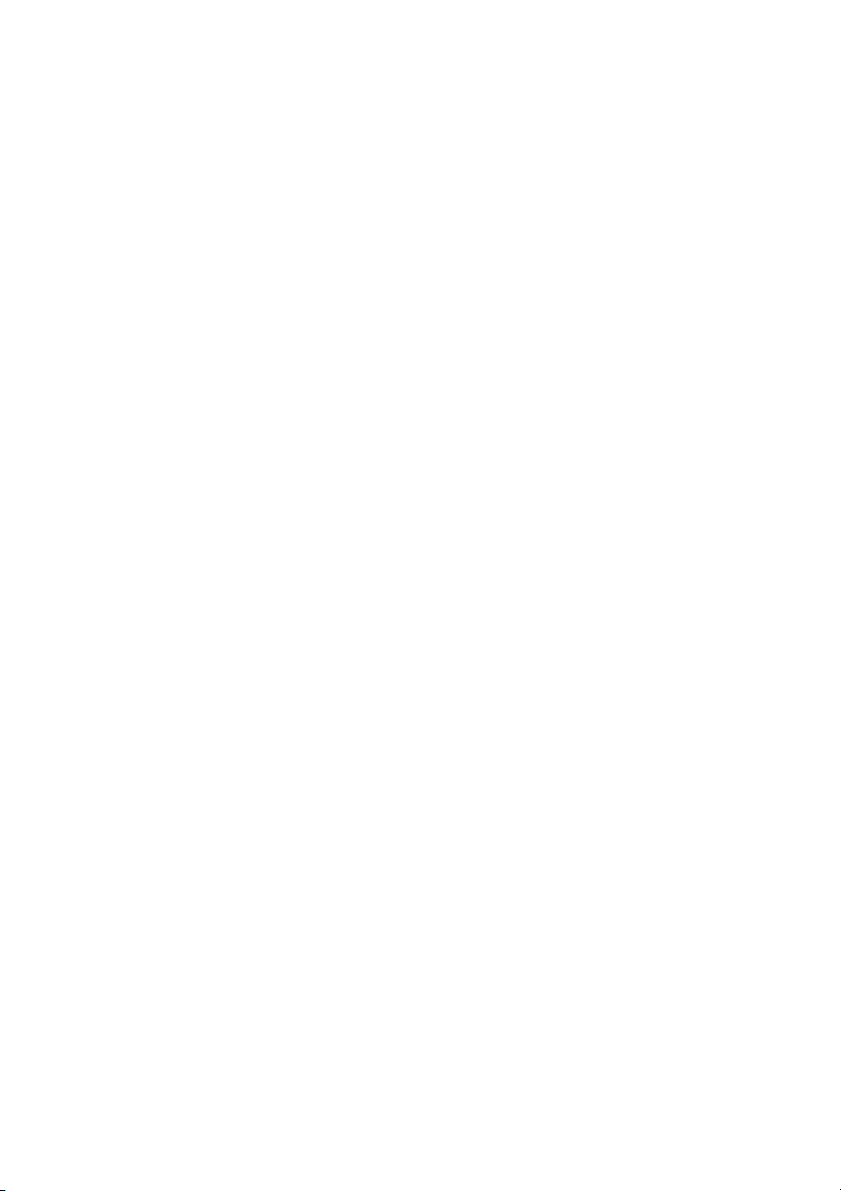
Dell™ XPS™ 8500
Ägarens handbok
Regleringsmodell: D03M
Regleringstyp: D03M005
www.dell.com | support.dell.com/manuals
Page 2
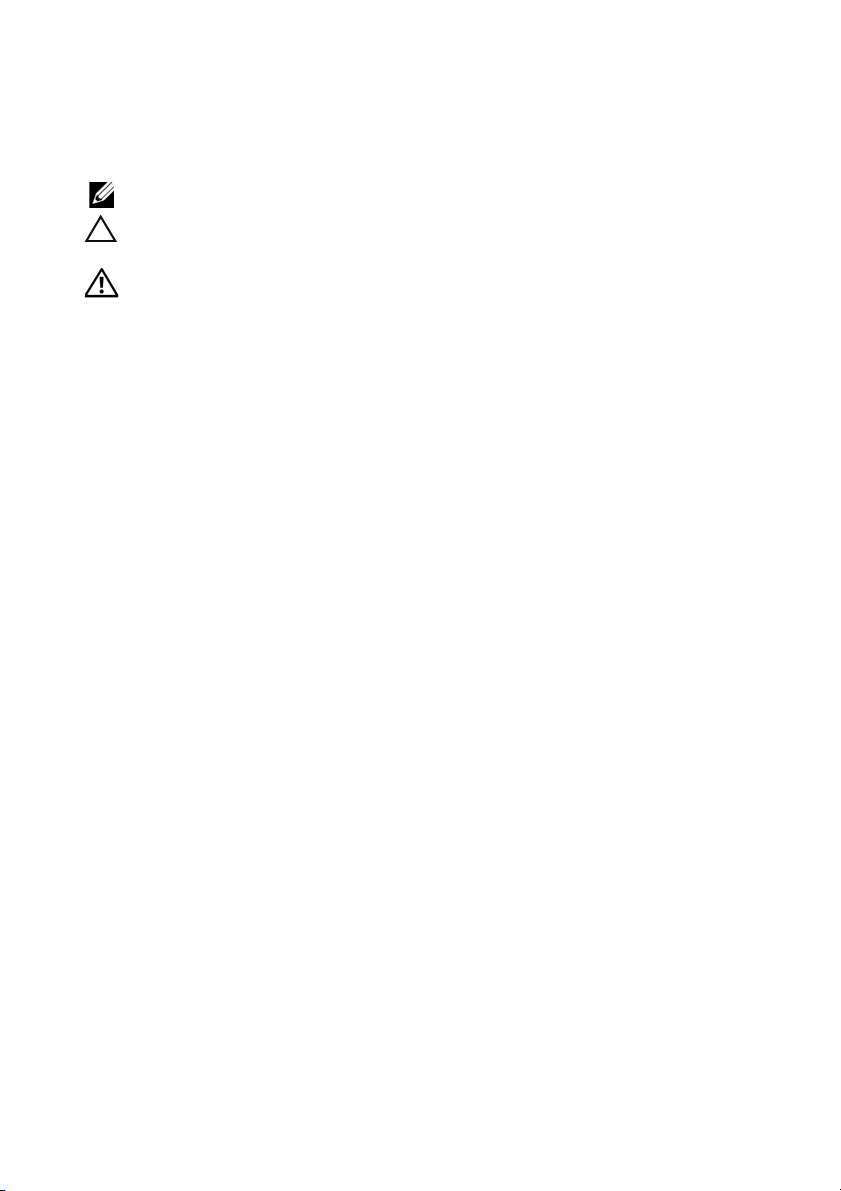
Obs, viktigt och varningar
OBS! OBS! innehåller viktig information som kan hjälpa dig att få ut mer av din dator.
VIKTIGT! VIKTIGT! indikerar risk för skada på maskinvaran eller förlust av data,
samt ger information om hur du undviker problemet.
VARNING! En VARNING! indikerar risk för skada på egendom, personskada
eller dödfall.
____________________
© 2012 Dell Inc. Med ensamrätt.
Varumärken som används i denna text: Dell™, DELL-logotypen och XPS™ är varumärken som tillhör
Dell Inc. Microsoft
registrerade varumärken som tillhör Microsoft Corporation i USA och/eller andra länder. Bluetooth
är ett registrerat varumärke som ägs av Bluetooth SIG, Inc. och används av Dell under licens.
2012 - 10 Rev. A01
®
, Windows® och Windows startknappslogotyp är antingen varumärken eller
®
Page 3
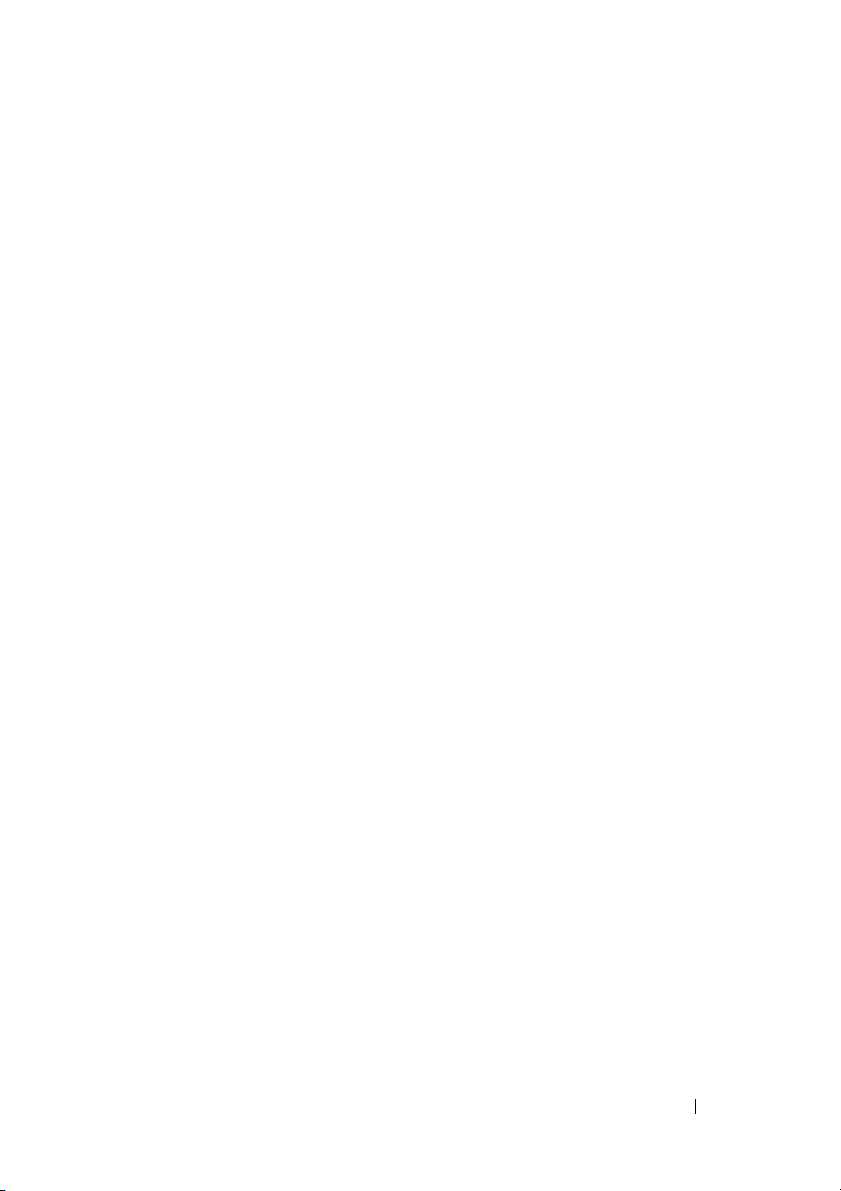
Innehåll
1 Innan du börjar . . . . . . . . . . . . . . . . . . . . 13
Stänga av datorn och anslutna enheter . . . . . . . . . 13
Säkerhetsanvisningar
Rekommenderade verktyg
. . . . . . . . . . . . . . . . . . 13
. . . . . . . . . . . . . . . . 14
2 När du har arbetat inuti datorn . . . . . . . . 15
3 Teknisk översikt
Datorns framsida. . . . . . . . . . . . . . . . . . . . . 18
Datorns baksida
Datorns insida
Komponenter på moderkortet
. . . . . . . . . . . . . . . . . . . . 17
. . . . . . . . . . . . . . . . . . . . . 19
. . . . . . . . . . . . . . . . . . . . . . 20
. . . . . . . . . . . . . . 21
4 Datorkåpa . . . . . . . . . . . . . . . . . . . . . . . . 23
Ta bort datorkåpan. . . . . . . . . . . . . . . . . . . . 23
Sätta tillbaka datorkåpan
. . . . . . . . . . . . . . . . 25
Innehåll 3
Page 4
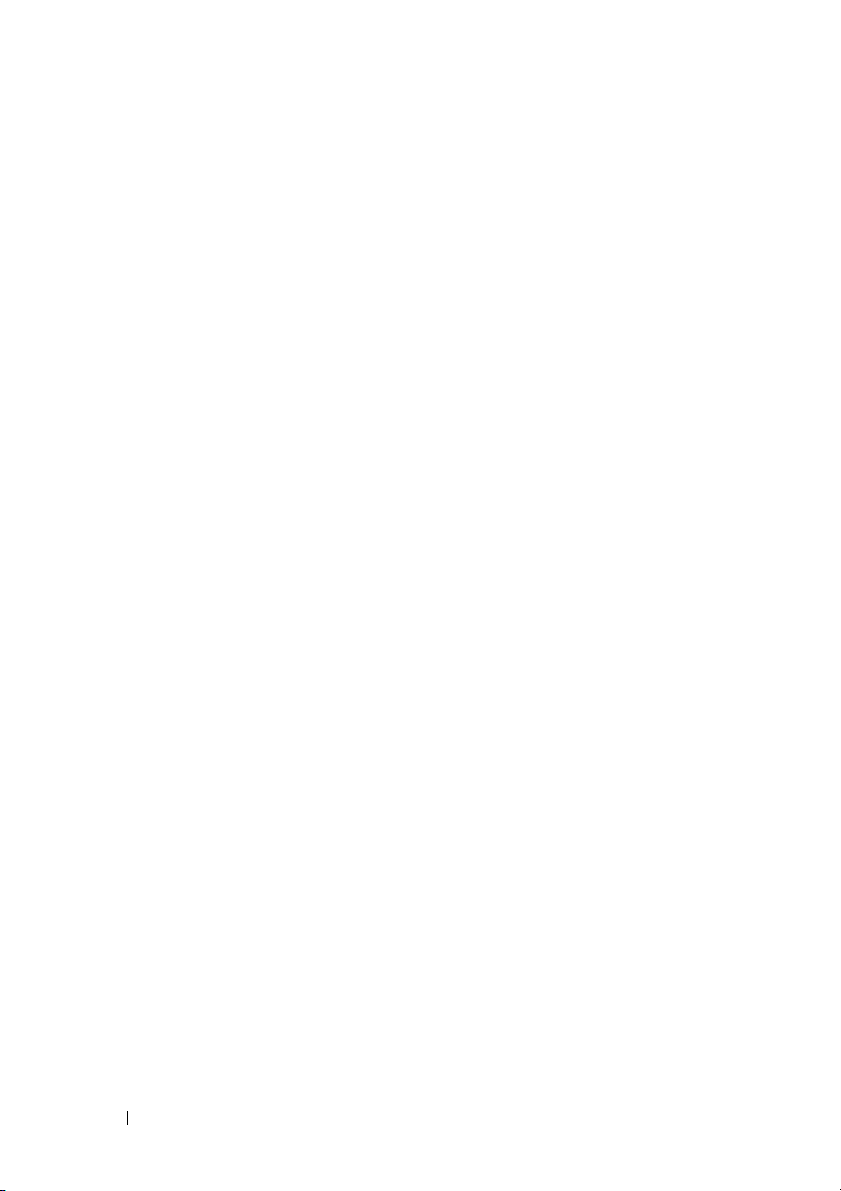
5 Minnesmoduler . . . . . . . . . . . . . . . . . . . 27
Nödvändiga förhandsåtgärder. . . . . . . . . . . . . . 27
Ta bort minnesmoduler
Sätta tillbaka minnesmoduler
Nödvändiga efterhandsåtgärder
. . . . . . . . . . . . . . . . . . 27
. . . . . . . . . . . . . . 28
. . . . . . . . . . . . . 30
6 Frontram. . . . . . . . . . . . . . . . . . . . . . . . . 31
Nödvändiga förhandsåtgärder. . . . . . . . . . . . . . 31
Ta bort frontramen
Sätta tillbaka frontramen
Nödvändiga efterhandsåtgärder
. . . . . . . . . . . . . . . . . . . . 31
. . . . . . . . . . . . . . . . 33
. . . . . . . . . . . . . 34
7 Grafikkortsfäste (tillval). . . . . . . . . . . . . 35
Nödvändiga förhandsåtgärder. . . . . . . . . . . . . . 35
Ta bort grafikkortsfästet
Sätta tillbaka grafikkortsfästet
. . . . . . . . . . . . . . . . . 35
. . . . . . . . . . . . . 36
8 Grafikkort . . . . . . . . . . . . . . . . . . . . . . . . 37
4 Innehåll
Nödvändiga efterhandsåtgärder
. . . . . . . . . . . . . 36
Nödvändiga förhandsåtgärder. . . . . . . . . . . . . . 37
Ta bort grafikkortet
. . . . . . . . . . . . . . . . . . . . 37
Page 5
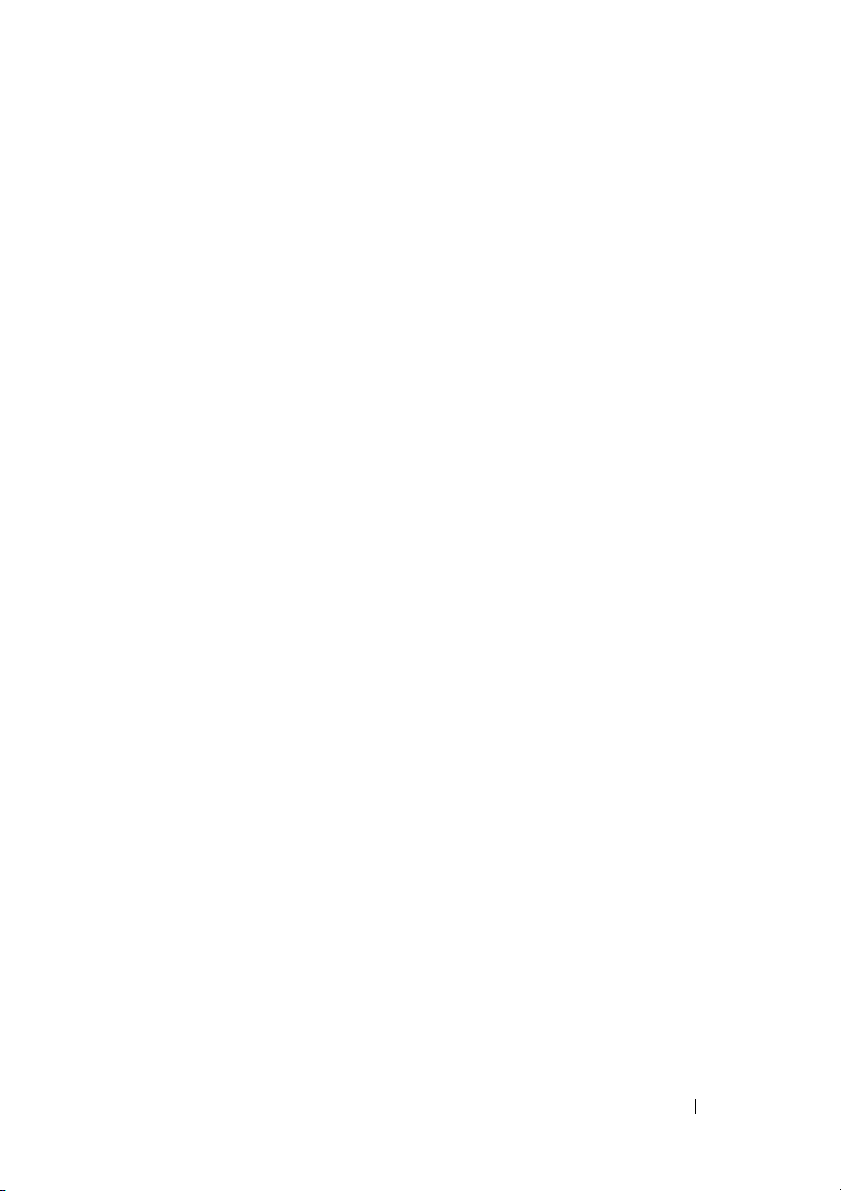
Sätta tillbaka grafikkortet . . . . . . . . . . . . . . . . 39
Nödvändiga efterhandsåtgärder
. . . . . . . . . . . . 41
9 PCI-Express x1-kort. . . . . . . . . . . . . . . . . 43
Nödvändiga förhandsåtgärder. . . . . . . . . . . . . . 43
Ta bort PCI-Express x1-korten
Sätta tillbaka PCI-Express x1-korten
Nödvändiga efterhandsåtgärder
. . . . . . . . . . . . . . 44
. . . . . . . . . . 46
. . . . . . . . . . . . 48
10 Mini-Card-kort för trådlös
kommunikation
Nödvändiga förhandsåtgärder. . . . . . . . . . . . . . 49
Ta bort Mini-Card-kortet
Sätta tillbaka Mini-Card-kortet
Nödvändiga efterhandsåtgärder
. . . . . . . . . . . . . . . . . . . . 49
. . . . . . . . . . . . . . . . . 50
. . . . . . . . . . . . . 51
. . . . . . . . . . . . 51
11 Mini-Card-antenner. . . . . . . . . . . . . . . . . 53
Nödvändiga förhandsåtgärder. . . . . . . . . . . . . . 53
Ta bort Mini-Card-antennerna
Sätta tillbaka Mini-Card-antennerna
Nödvändiga efterhandsåtgärder
. . . . . . . . . . . . . . 53
. . . . . . . . . . 55
. . . . . . . . . . . . 55
Innehåll 5
Page 6
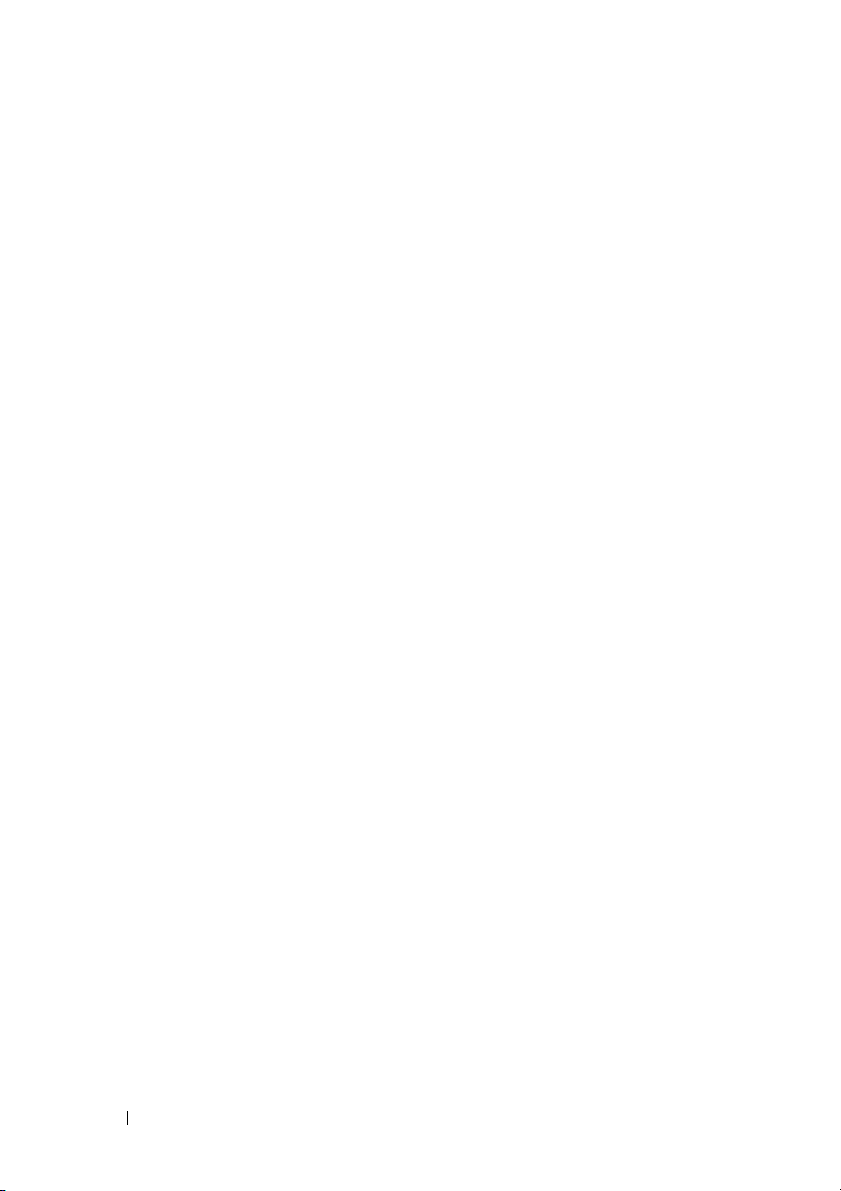
12 mSATA-enhet . . . . . . . . . . . . . . . . . . . . . 57
Nödvändiga förhandsåtgärder. . . . . . . . . . . . . . 57
Ta bort mSATA-enheten
Sätta tillbaka mSATA-enheten
Nödvändiga efterhandsåtgärder
. . . . . . . . . . . . . . . . . 57
. . . . . . . . . . . . . . 58
. . . . . . . . . . . . . 58
13 Hårddiskar . . . . . . . . . . . . . . . . . . . . . . . 59
Nödvändiga förhandsåtgärder. . . . . . . . . . . . . . 59
Ta bort den primära hårddisken
Sätta tillbaka den primära hårddisken
Nödvändiga efterhandsåtgärder
Nödvändiga förhandsåtgärder
Ta bort hårddiskhållaren
Sätta tillbaka hårddiskhållaren
Nödvändiga efterhandsåtgärder
Nödvändiga förhandsåtgärder
. . . . . . . . . . . . . 59
. . . . . . . . . 60
. . . . . . . . . . . . . 60
. . . . . . . . . . . . . . 61
. . . . . . . . . . . . . . . . . 61
. . . . . . . . . . . . . 62
. . . . . . . . . . . . . 63
. . . . . . . . . . . . . . 63
6 Innehåll
Ta bort den sekundära hårddisken
. . . . . . . . . . . 63
Sätta tillbaka den sekundära hårddisken
Nödvändiga efterhandsåtgärder
. . . . . . . . . . . . . 64
. . . . . . . . 64
Page 7
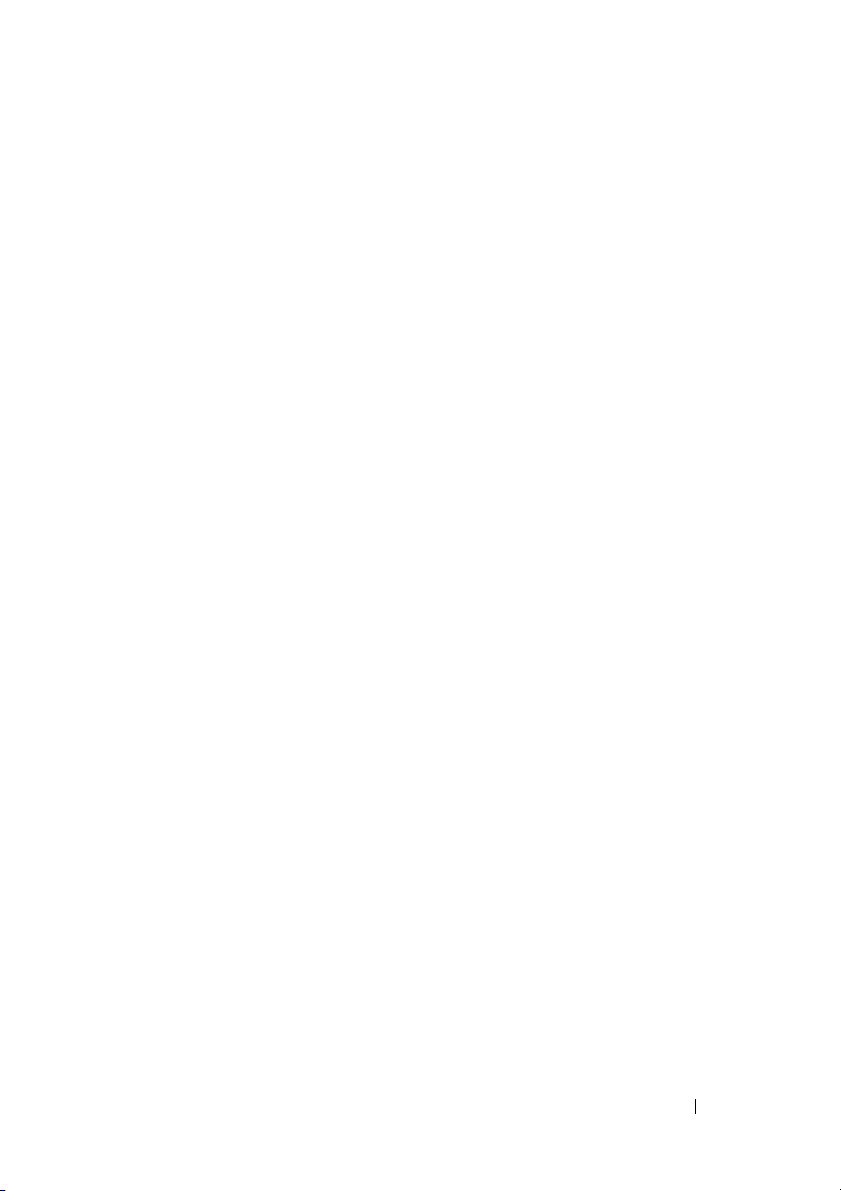
14 Optiska enheter . . . . . . . . . . . . . . . . . . . . 65
Nödvändiga förhandsåtgärder. . . . . . . . . . . . . . 65
Ta bort den optiska enheten
Sätta tillbaka den optiska enheten
Nödvändiga efterhandsåtgärder
Sekundär optisk enhet
Nödvändiga förhandsåtgärder
Installera en sekundär optisk enhet
Nödvändiga efterhandsåtgärder
. . . . . . . . . . . . . . . 65
. . . . . . . . . . . 67
. . . . . . . . . . . . 67
. . . . . . . . . . . . . . . . . . 67
. . . . . . . . . . . . . . 67
. . . . . . . . . . . 68
. . . . . . . . . . . . 69
15 Mediakortläsare . . . . . . . . . . . . . . . . . . . 71
Nödvändiga förhandsåtgärder. . . . . . . . . . . . . . 71
Ta bort mediakortläsaren
Sätta tillbaka mediakortläsaren
Nödvändiga efterhandsåtgärder
. . . . . . . . . . . . . . . . 72
. . . . . . . . . . . . . 73
. . . . . . . . . . . . 73
16 Topphölje . . . . . . . . . . . . . . . . . . . . . . . . . 75
Nödvändiga förhandsåtgärder. . . . . . . . . . . . . . 75
Ta bort topphöljet
Sätta tillbaka topphöljet
Nödvändiga efterhandsåtgärder
. . . . . . . . . . . . . . . . . . . . 75
. . . . . . . . . . . . . . . . . 76
. . . . . . . . . . . . 77
Innehåll 7
Page 8
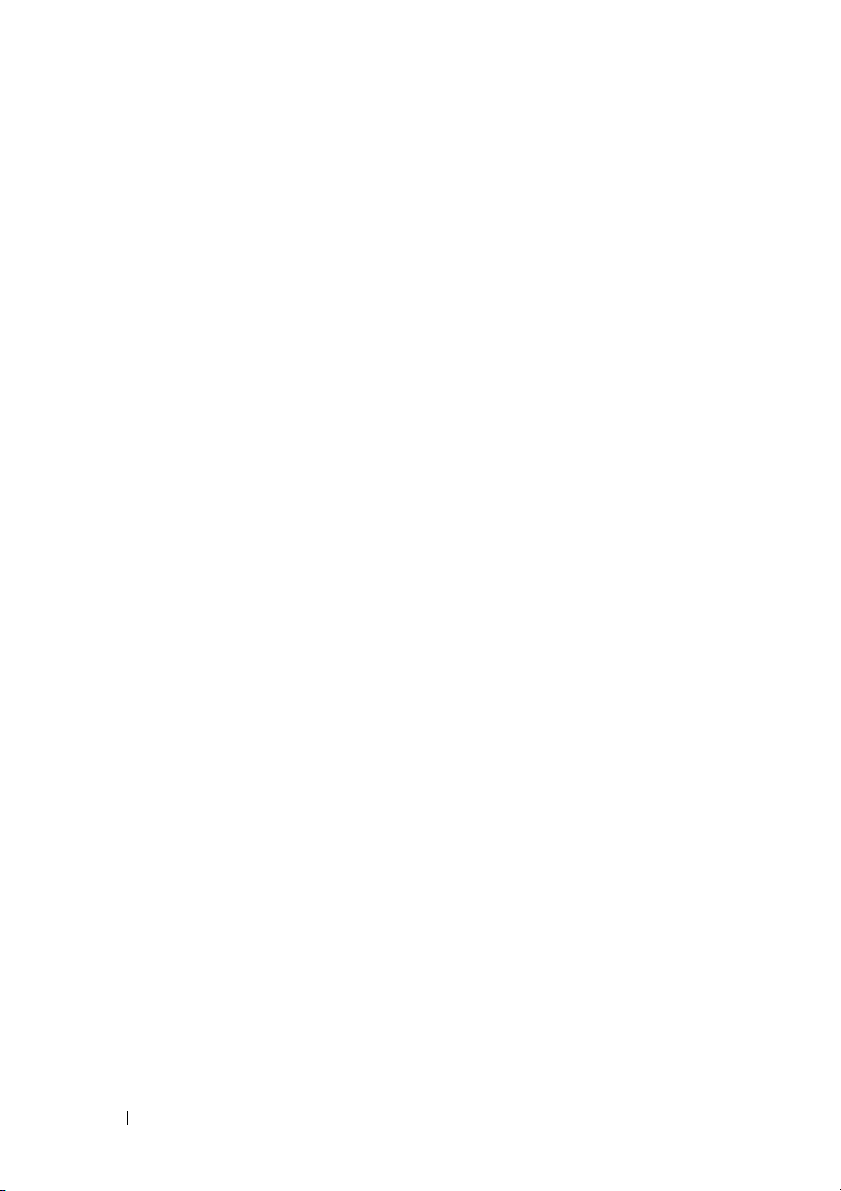
17 Övre I/O-panel . . . . . . . . . . . . . . . . . . . . 79
Nödvändiga förhandsåtgärder. . . . . . . . . . . . . . 79
Ta bort den övre I/O-panelen
Sätta tillbaka den övre I/O-panelen
Nödvändiga efterhandsåtgärder
. . . . . . . . . . . . . . . 79
. . . . . . . . . . . 81
. . . . . . . . . . . . . 81
18 Främre USB-panel . . . . . . . . . . . . . . . . . 83
Nödvändiga förhandsåtgärder. . . . . . . . . . . . . . 83
Ta bort den främre USB-panelen
Sätta tillbaka den främre USB-panelen
Nödvändiga efterhandsåtgärder
. . . . . . . . . . . . 83
. . . . . . . . . 84
. . . . . . . . . . . . . 85
19 Strömbrytarmodul . . . . . . . . . . . . . . . . . 87
Nödvändiga förhandsåtgärder. . . . . . . . . . . . . . 87
Ta bort strömbrytarmodulen
Sätta tillbaka strömbrytarmodulen
. . . . . . . . . . . . . . . 88
. . . . . . . . . . . 89
20 Chassifläkt . . . . . . . . . . . . . . . . . . . . . . . 91
8 Innehåll
Nödvändiga efterhandsåtgärder
. . . . . . . . . . . . . 89
Nödvändiga förhandsåtgärder. . . . . . . . . . . . . . 91
Ta bort chassifläkten
. . . . . . . . . . . . . . . . . . . 92
Page 9
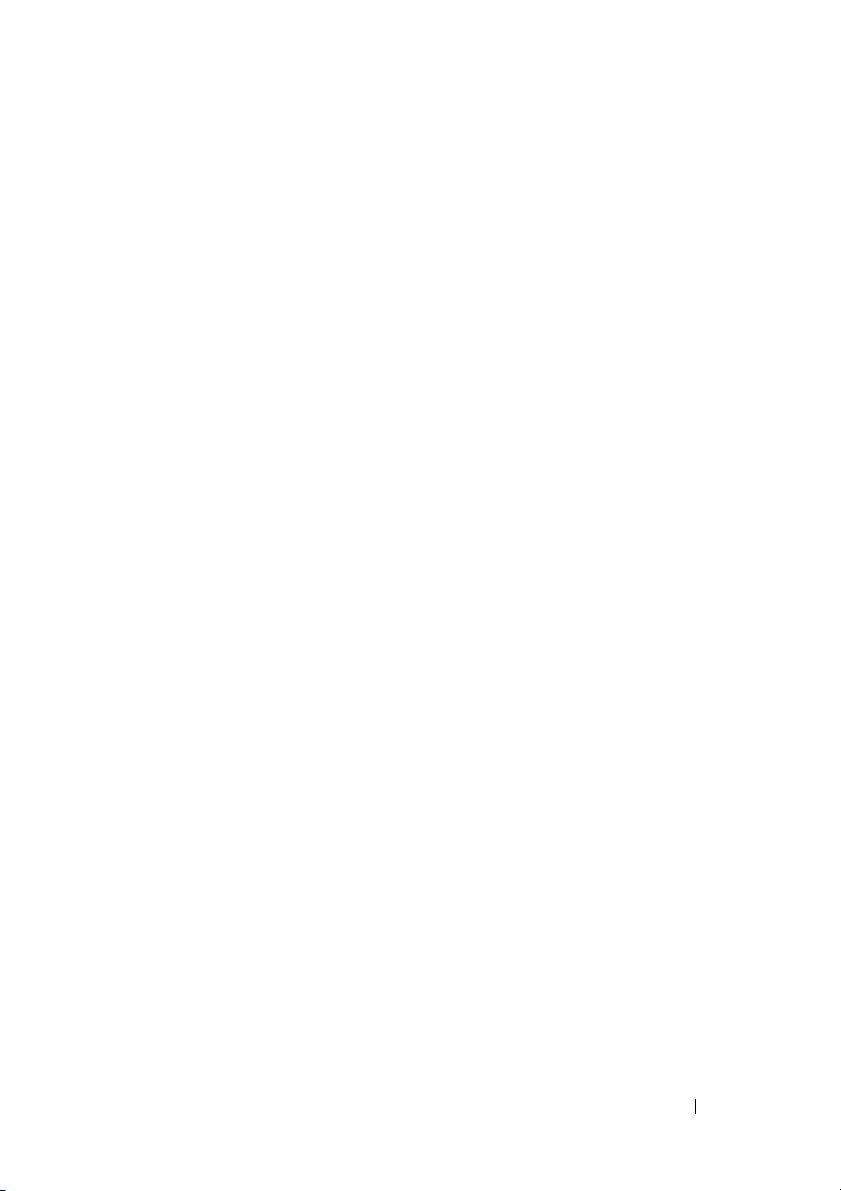
Sätta tillbaka chassifläkten . . . . . . . . . . . . . . . 93
Nödvändiga efterhandsåtgärder
. . . . . . . . . . . . 93
21 Processorfläkt- och kylflänsmontering . . . 95
Nödvändiga förhandsåtgärder. . . . . . . . . . . . . . 95
Ta bort processorfläkt- och kylflänsmonteringen
. . . 95
Sätta tillbaka processorfläkt- och
kylflänsmonteringen
Nödvändiga efterhandsåtgärder
. . . . . . . . . . . . . . . . . . . 97
. . . . . . . . . . . . 97
22 Processorn . . . . . . . . . . . . . . . . . . . . . . . 99
Nödvändiga förhandsåtgärder. . . . . . . . . . . . . . 99
Ta bort processorn
Sätta tillbaka processorn
Nödvändiga efterhandsåtgärder
. . . . . . . . . . . . . . . . . . . 100
. . . . . . . . . . . . . . . . 101
. . . . . . . . . . . . 104
23 Knappcellsbatteri . . . . . . . . . . . . . . . . . 105
Nödvändiga förhandsåtgärder. . . . . . . . . . . . . . 105
Ta bort knappcellsbatteriet
Sätta tillbaka knappcellsbatteriet
Nödvändiga efterhandsåtgärder
. . . . . . . . . . . . . . . 105
. . . . . . . . . . . 106
. . . . . . . . . . . . 107
Innehåll 9
Page 10
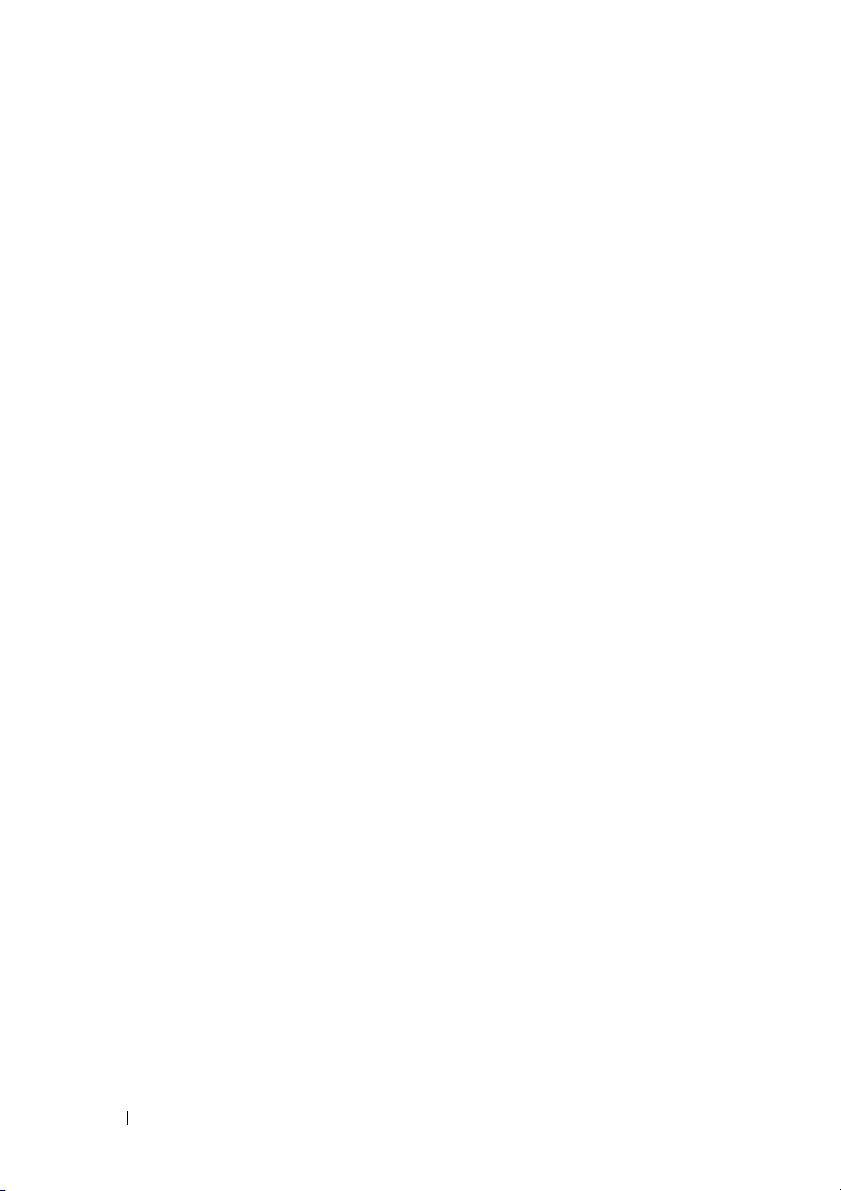
24 Strömförsörjningsenhet . . . . . . . . . . . . . 109
Nödvändiga förhandsåtgärder. . . . . . . . . . . . . 109
Ta bort strömförsörjningsenheten
Sätta tillbaka strömförsörjningsenheten
Nödvändiga efterhandsåtgärder
. . . . . . . . . . . 109
. . . . . . . 110
. . . . . . . . . . . . 111
25 Moderkort . . . . . . . . . . . . . . . . . . . . . . . 113
Nödvändiga förhandsåtgärder. . . . . . . . . . . . . 113
Ta bort moderkortet
Sätta tillbaka moderkortet
Nödvändiga efterhandsåtgärder
Ange servicenumret i BIOS
. . . . . . . . . . . . . . . . . . 113
. . . . . . . . . . . . . . . 115
. . . . . . . . . . . . 115
. . . . . . . . . . . . . . 115
26 Systeminstallationsprogrammet . . . . . . 117
Översikt. . . . . . . . . . . . . . . . . . . . . . . . . 117
Öppna systeminstallationsprogrammet
Systeminstallationsskärmar
Alternativ i systeminstallationsprogrammet
Boot Sequence (Startordning)
. . . . . . . . 117
. . . . . . . . . . . 117
. . . 118
. . . . . . . . . . 127
10 Innehåll
Rensa glömda lösenord
Lösenord:
. . . . . . . . . . . . . . . . . . . . . 129
Rensa CMOS-lösenord
. . . . . . . . . . . . . . . . . . . . . . . 130
CMOS:
. . . . . . . . . . . . . . . . 128
. . . . . . . . . . . . . . . . .
130
Page 11
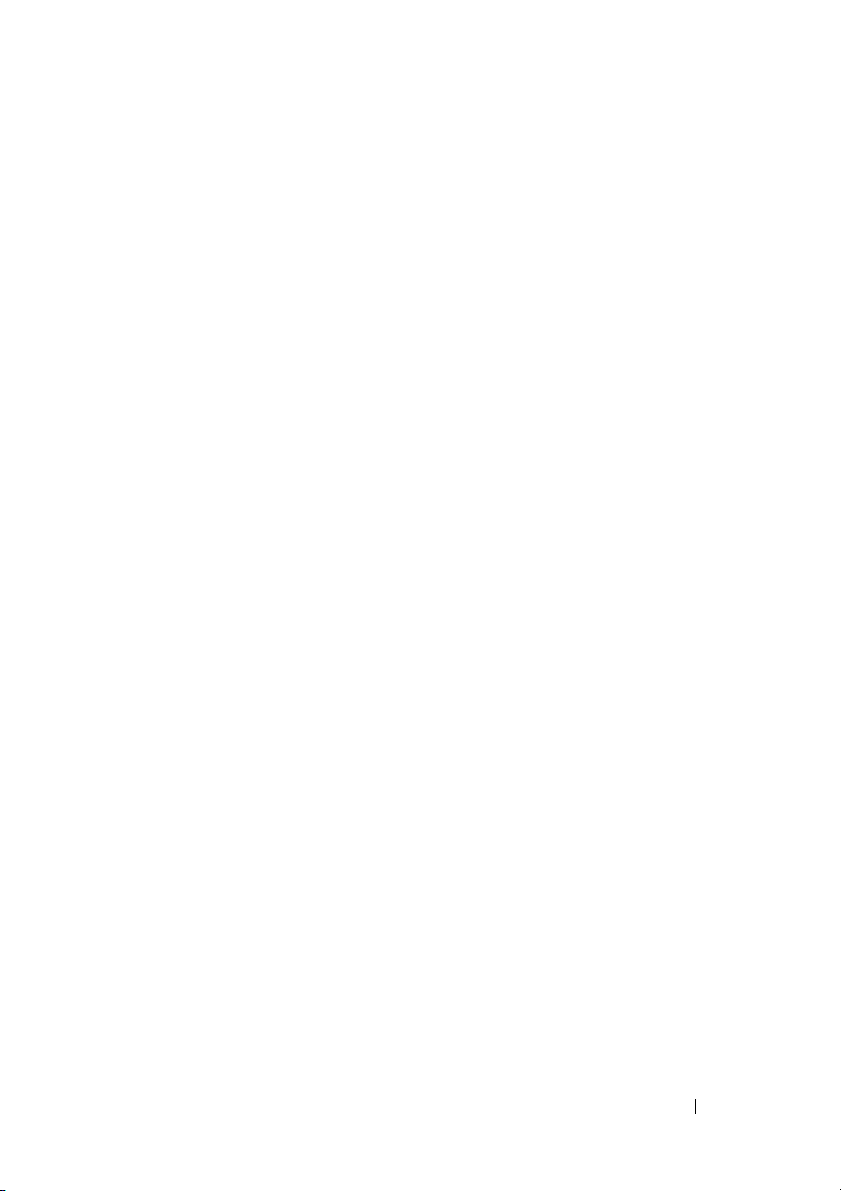
27 Uppdatera BIOS. . . . . . . . . . . . . . . . . . . 133
28 Specifikationer
. . . . . . . . . . . . . . . . . . . 135
Innehåll 11
Page 12
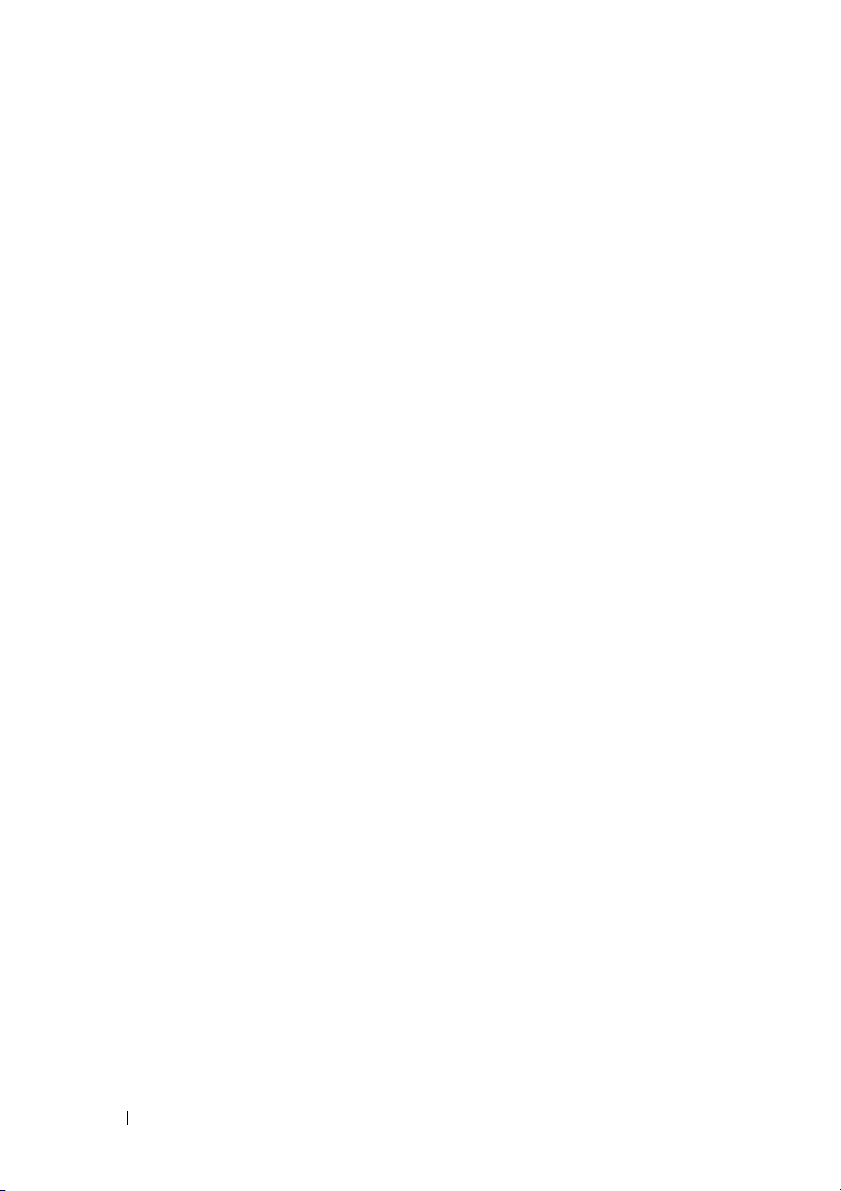
12 Innehåll
Page 13
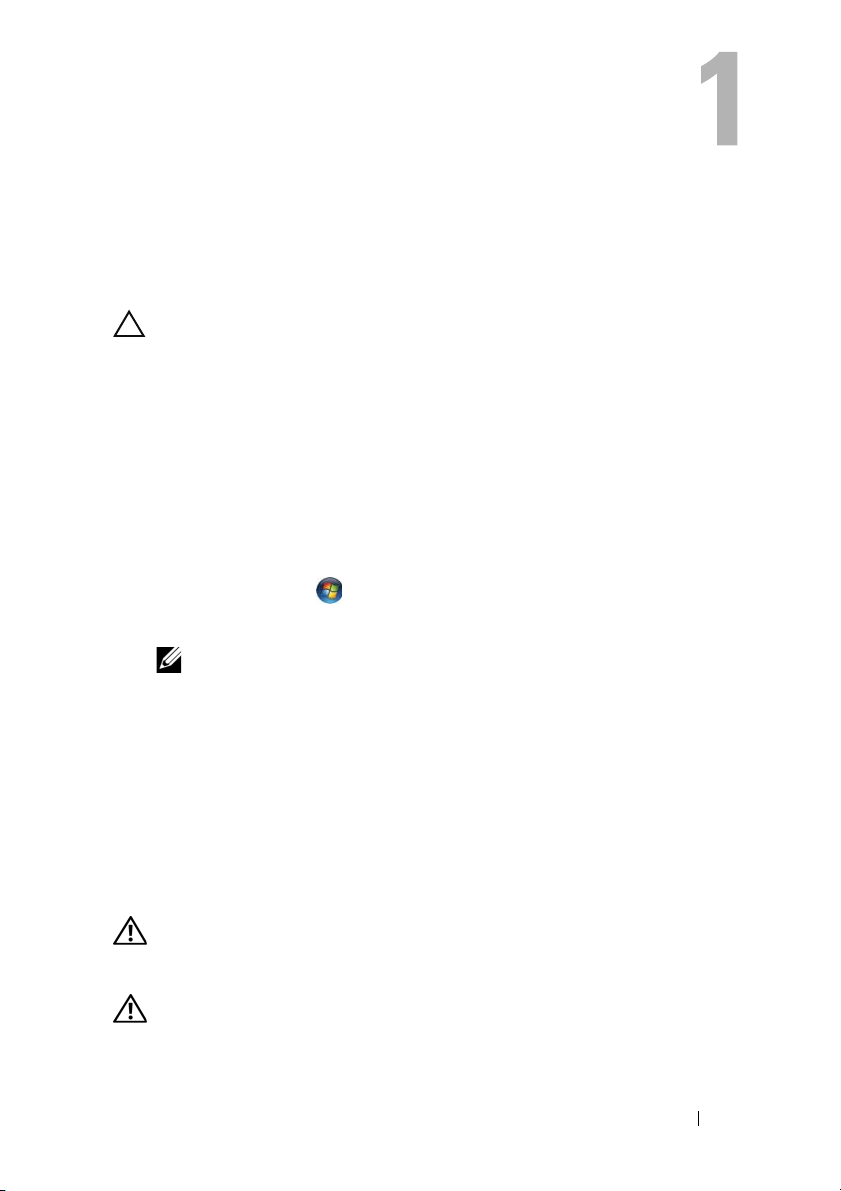
Innan du börjar
Stänga av datorn och anslutna enheter
VIKTIGT! Undvik dataförlust genom att spara och stänga alla öppna filer och
avsluta alla program innan du stänger av datorn.
1
Spara och stäng alla öppna filer samt avsluta alla öppna program.
2
Följ anvisningarna för att stänga av datorn baserat på det operativsystem
som är installerat på datorn.
•
Windows 8:
Flytta muspekaren till det övre högra eller nedre högra hörnet på
skärmen för att öppna sidofältet med snabbknappar och klicka på
Inställningar→
•
Windows 7:
Klicka på
Microsoft Windows avslutas och datorn stängs av.
OBS! Om du använder ett annat operativsystem kan du hitta anvisningar för
avstängning i dokumentationen för operativsystemet.
3
Koppla loss datorn och alla anslutna enheter från eluttagen.
4
Koppla bort alla telefonkablar, nätverkskablar och anslutna enheter från datorn.
5
Håll strömbrytaren intryckt medan datorn kopplas bort så att moderkortet
jordas.
Ström→
Start
och klicka sedan på
Stäng av
.
Stäng av
.
Säkerhetsanvisningar
Använd följande säkerhetsföreskrifter för att skydda datorn och dig själv.
VARNING! Innan du utför något arbete inuti datorn ska du läsa
säkerhetsinstruktionerna som medföljde datorn. Mer säkerhetsinformation finns
på hemsidan för regelefterlevnad på dell.com/regulatory_compliance.
VARNING! Koppla bort alla strömkällor innan du öppnar datorkåpan eller
datorpanelerna. Sätt tillbaka alla kåpor, paneler och skruvar innan du ansluter
strömkällan när du har slutfört arbetet inuti datorn.
Innan du börjar 13
Page 14
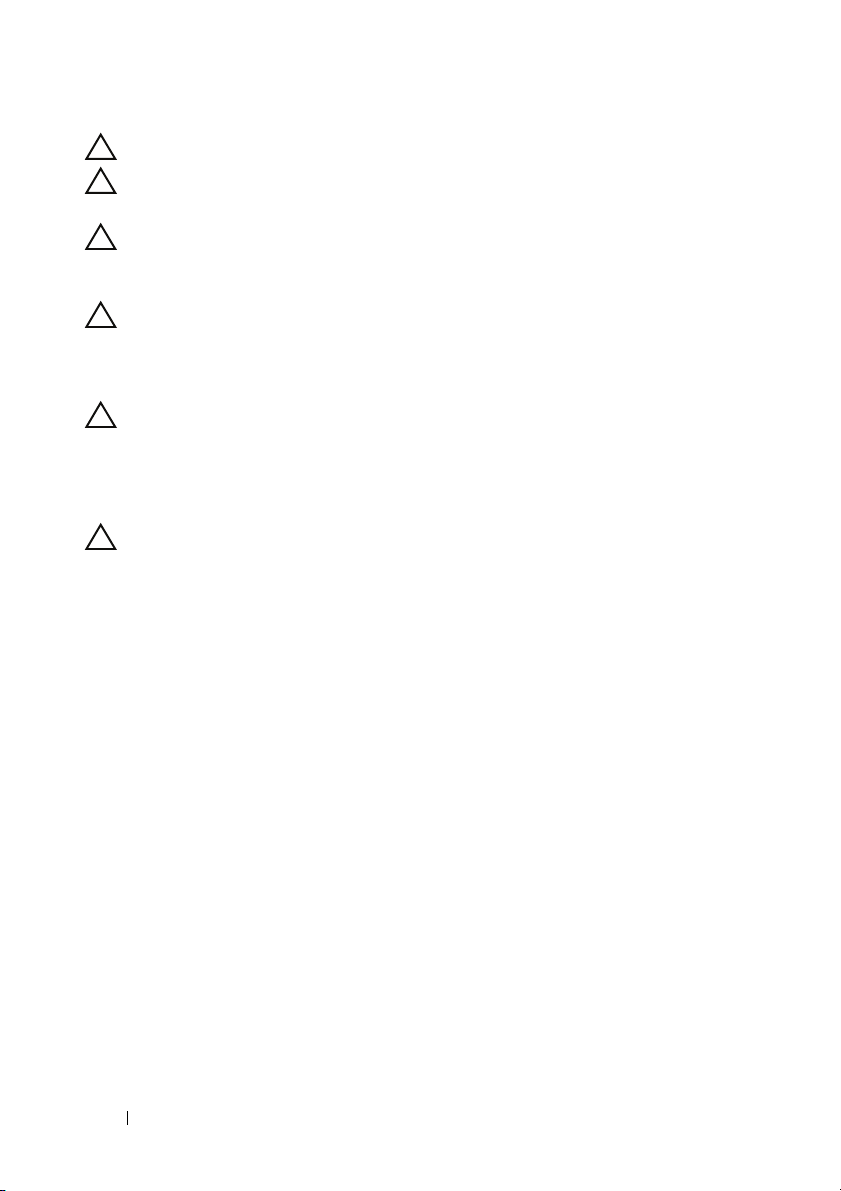
VIKTIGT! Se till att arbetsytan är plan och ren för att undvika skador på datorn.
VIKTIGT! Undvik att komponenter och kort skadas genom att hålla dem i kanterna
och undvika att vidröra stift och kontakter.
VIKTIGT! Endast kvalificerade servicetekniker får ta bort datorkåpan och hantera
komponenter inuti datorn. I säkerhetsanvisningarna finns fullständig information om
säkerhetsåtgärder, hur du arbetar inuti datorn, och skyddar dig mot elektriska stötar.
VIKTIGT! Jorda dig genom att röra vid en omålad metallyta, exempelvis metallen
på datorns baksida, innan du vidrör något inuti datorn. Medan du arbetar bör du
med jämna mellanrum röra vid en olackerad metallyta för att avleda statisk
elektricitet, som kan skada de inbyggda komponenterna.
VIKTIGT! När du kopplar bort en kabel ska du alltid dra i kontakten eller i dess
dragflik, inte i själva kabeln. Vissa kablar har kontakter med låsflikar eller
tumskruvar som måste lossas innan kabeln kan kopplas från. När du kopplar från
kablar ska du hålla dem korrekt inriktade för att undvika att kontaktstiften böjs.
När du ansluter kablar ska du se till att kontakter och portar är korrekt inriktade.
VIKTIGT! Nätverkskablar kopplas först loss från datorn och sedan från
nätverksenheten.
Rekommenderade verktyg
Procedurerna i detta dokument kan kräva att följande verktyg används:
• Liten kryssmejsel
•Insexmejsel
• BIOS-uppdateringsprogram finns på
support.dell.com
14 Innan du börjar
Page 15
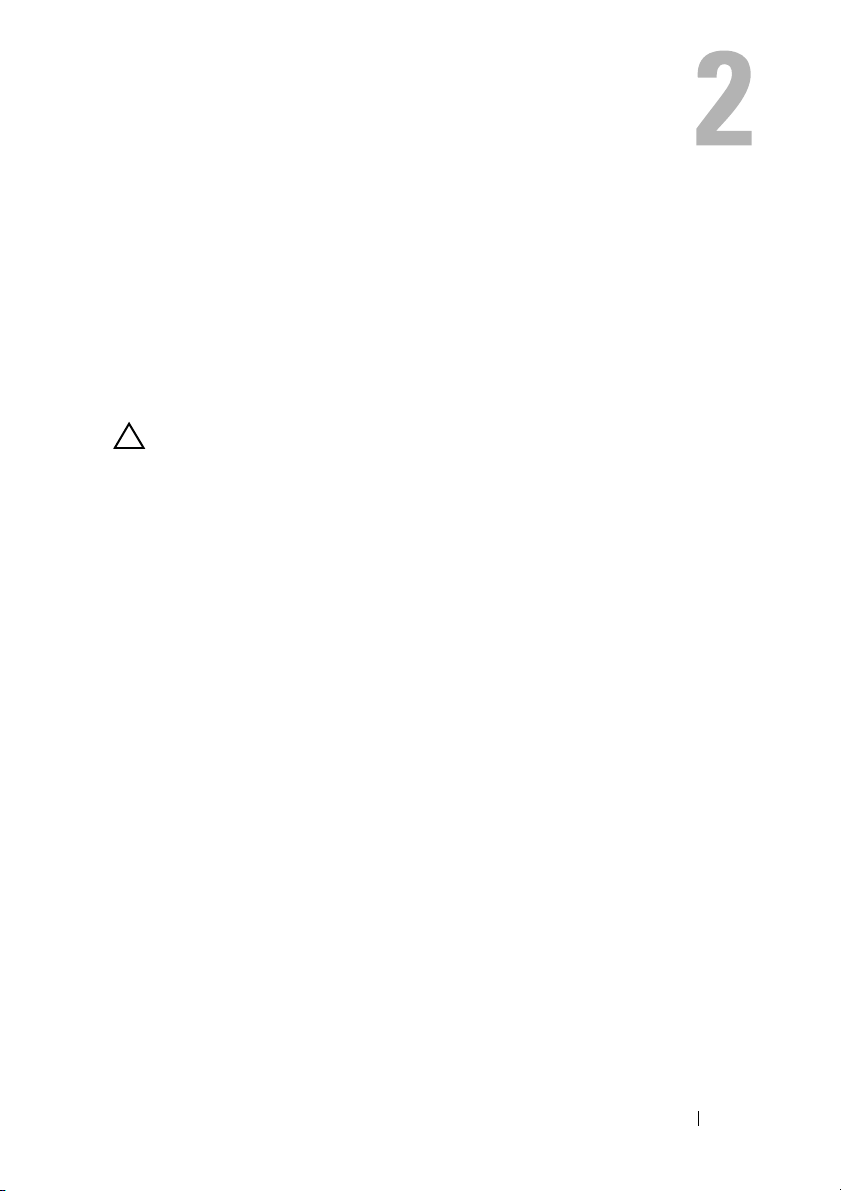
När du har arbetat inuti datorn
När du har slutfört bytesprocedurerna ska du kontrollera följande:
• Sätt tillbaka alla skruvar och kontrollera att inga lösa skruvar finns kvar
inuti datorn
• Anslut eventuella externa enheter, kablar, kort och andra delar som du tagit
bort innan du påbörjade arbetet med datorn
• Anslut datorn och alla anslutna enheter till eluttagen
VIKTIGT! Innan du startar datorn sätter du tillbaka alla skruvar och kontrollerar
att inga lösa skruvar ligger kvar inuti datorn. Om du inte gör det finns risk för
skador på datorn.
• Starta datorn
När du har arbetat inuti datorn 15
Page 16
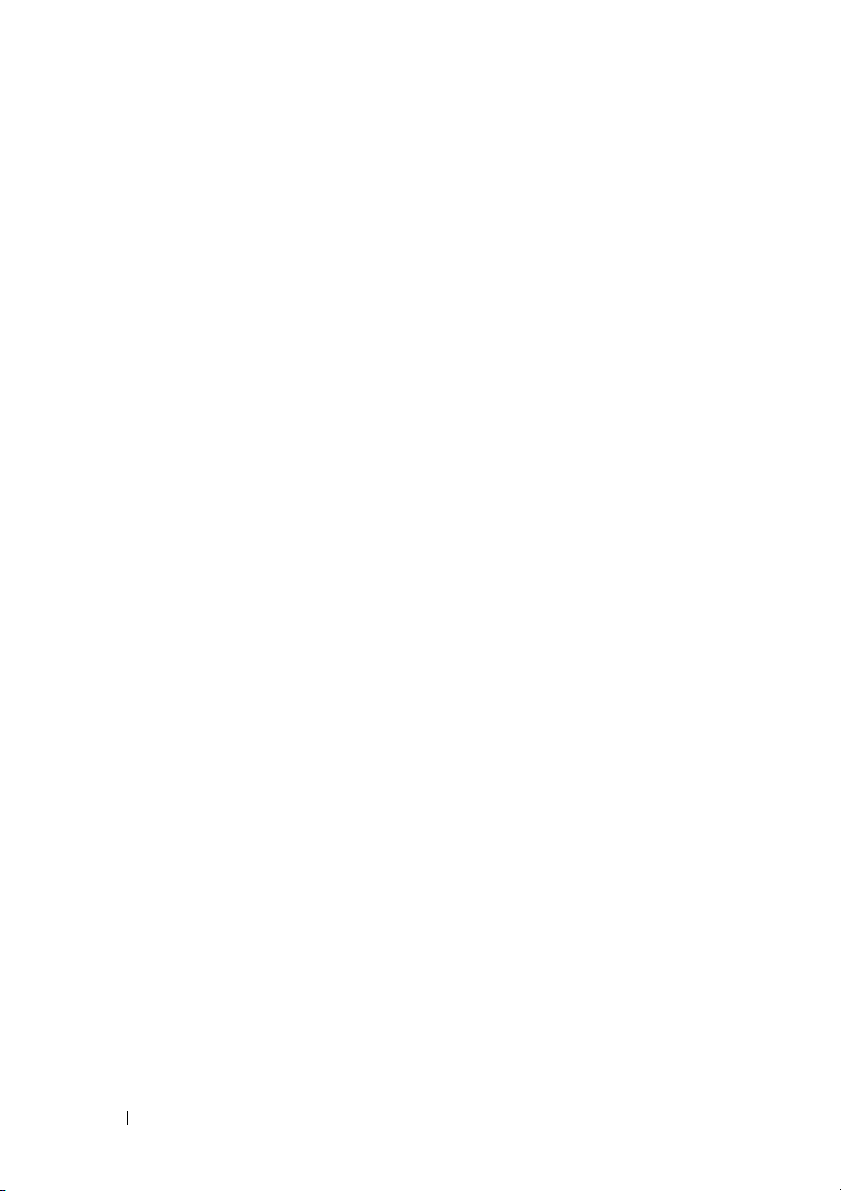
16 När du har arbetat inuti datorn
Page 17
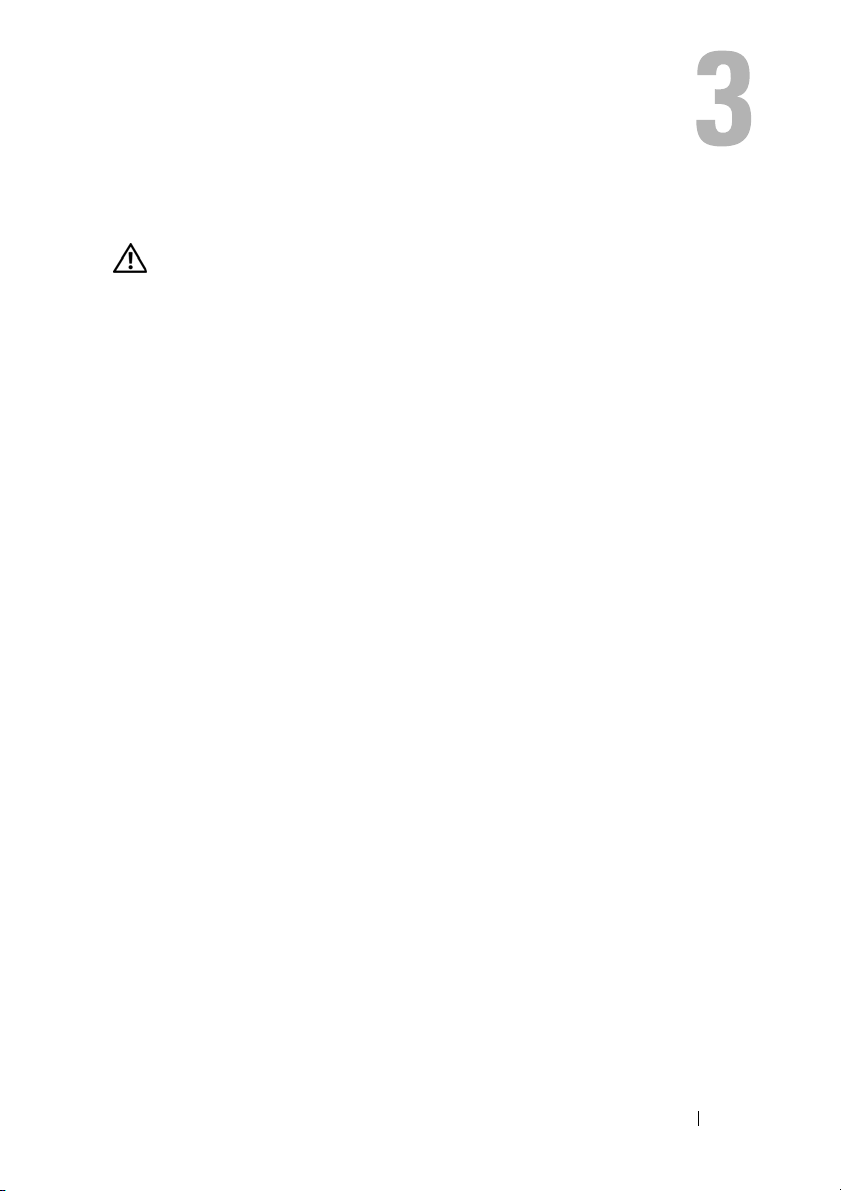
Teknisk översikt
VARNING! Innan du utför något arbete inuti datorn ska du läsa
säkerhetsinstruktionerna som medföljde datorn och följa stegen i "Innan du
börjar" på sidan 13. Mer säkerhetsinformation finns på hemsidan för
regelefterlevnad på dell.com/regulatory_compliance.
Teknisk översikt 17
Page 18
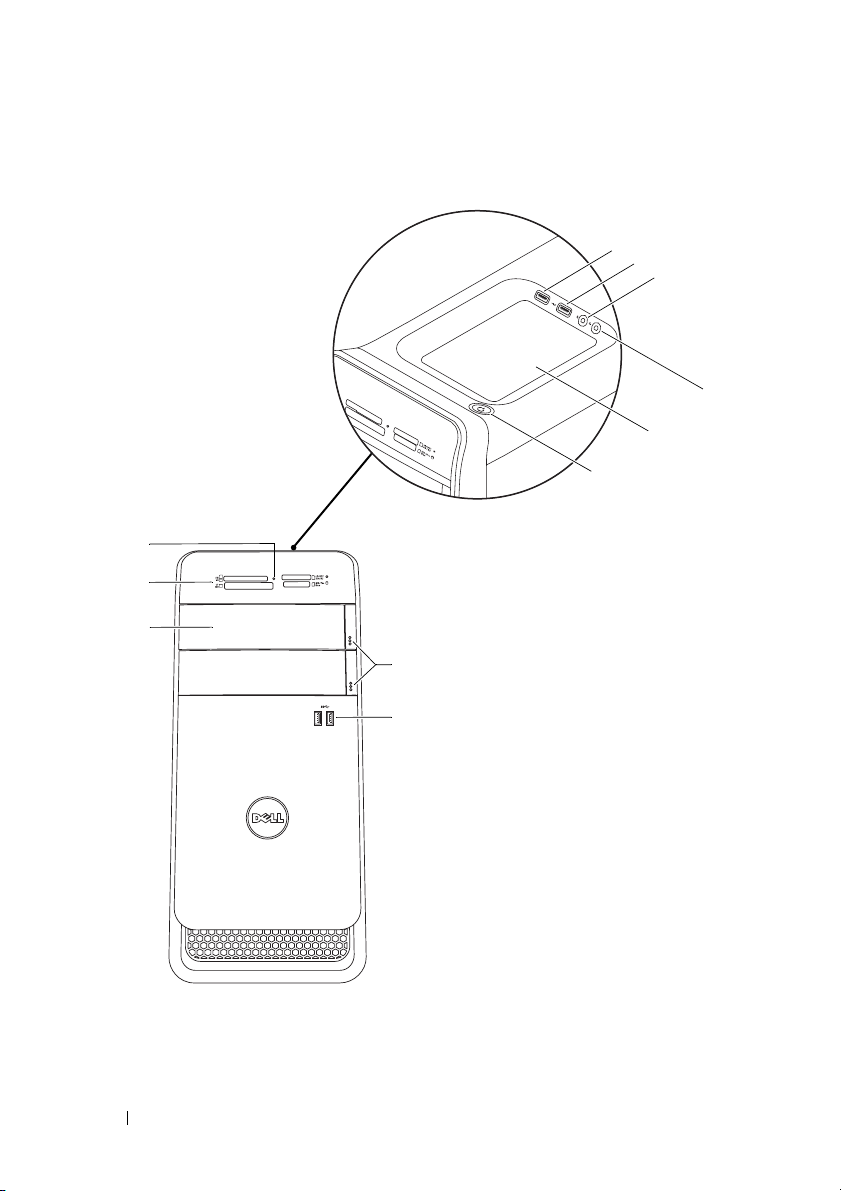
Datorns framsida
1
2
3
11
10
9
8
7
6
5
4
18 Teknisk översikt
Page 19

1 lampa för mediakortläsare 2 mediakortläsare
3 lock för optiska enheter (2) 4 USB 3.0-portar (2)
5 utmatningsknappar för optiska
enheter (2)
7 tillbehörsfack 8 hörlursport
9 mikrofonport 10 USB 2.0-port
11 USB 2.0-port med PowerShare
6 strömbrytare
Datorns baksida
1
2
3
4
5
6
7
8
11
10
9
1 strömport 2 nätverksport
3 USB 2-portar (4) 4 USB 3.0-portar (2)
5 VGA-port 6 HDMI-port
7 optisk S/P DIF-port 8 ljudportar
9 kortplatser för expansionskort 10 uttag för säkerhetsvajer
11 hänglåsringar
Teknisk översikt 19
Page 20
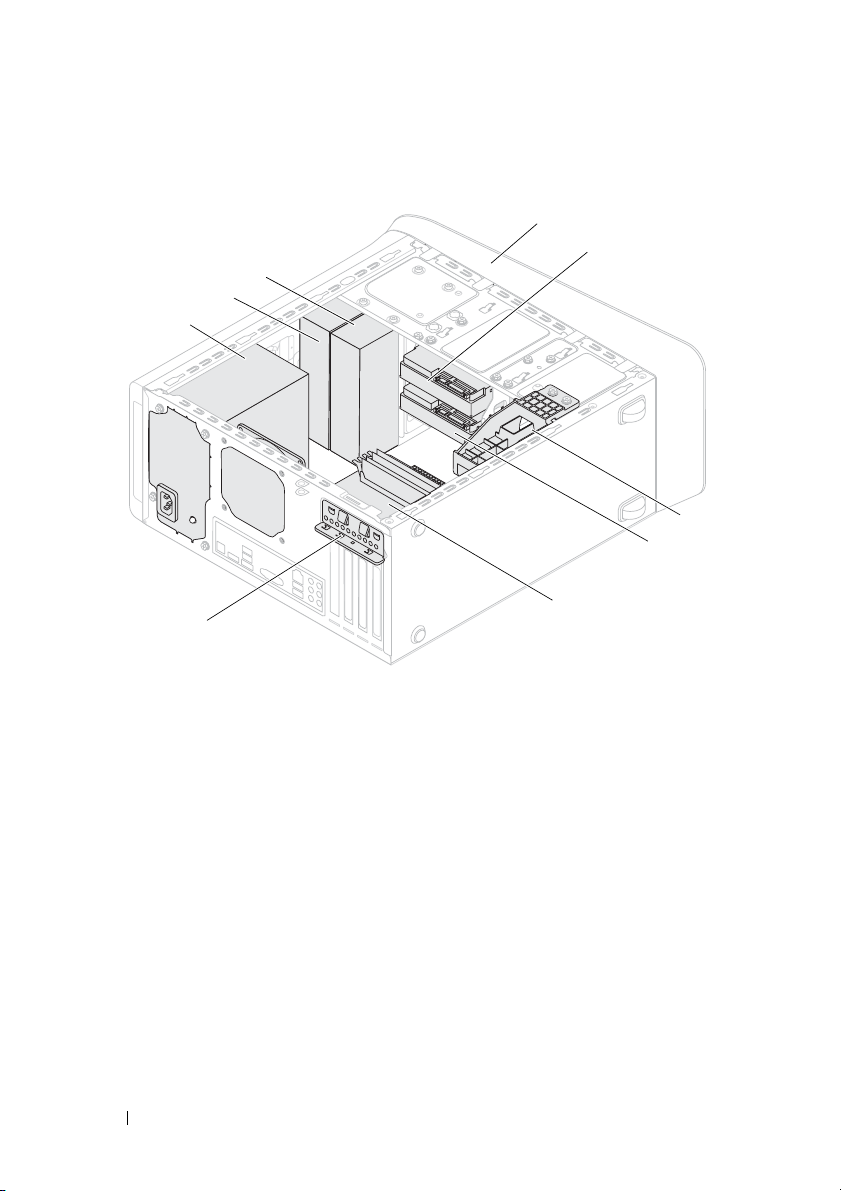
Datorns insida
1
9
8
7
5
6
1 frontram 2 primär hårddisk
3 grafikkortsfäste (tillval) 4 sekundär hårddisk
5 moderkort 6 kortklämma
7 nätaggregat 8 primär optisk enhet
9 sekundär optisk enhet
2
3
4
20 Teknisk översikt
Page 21
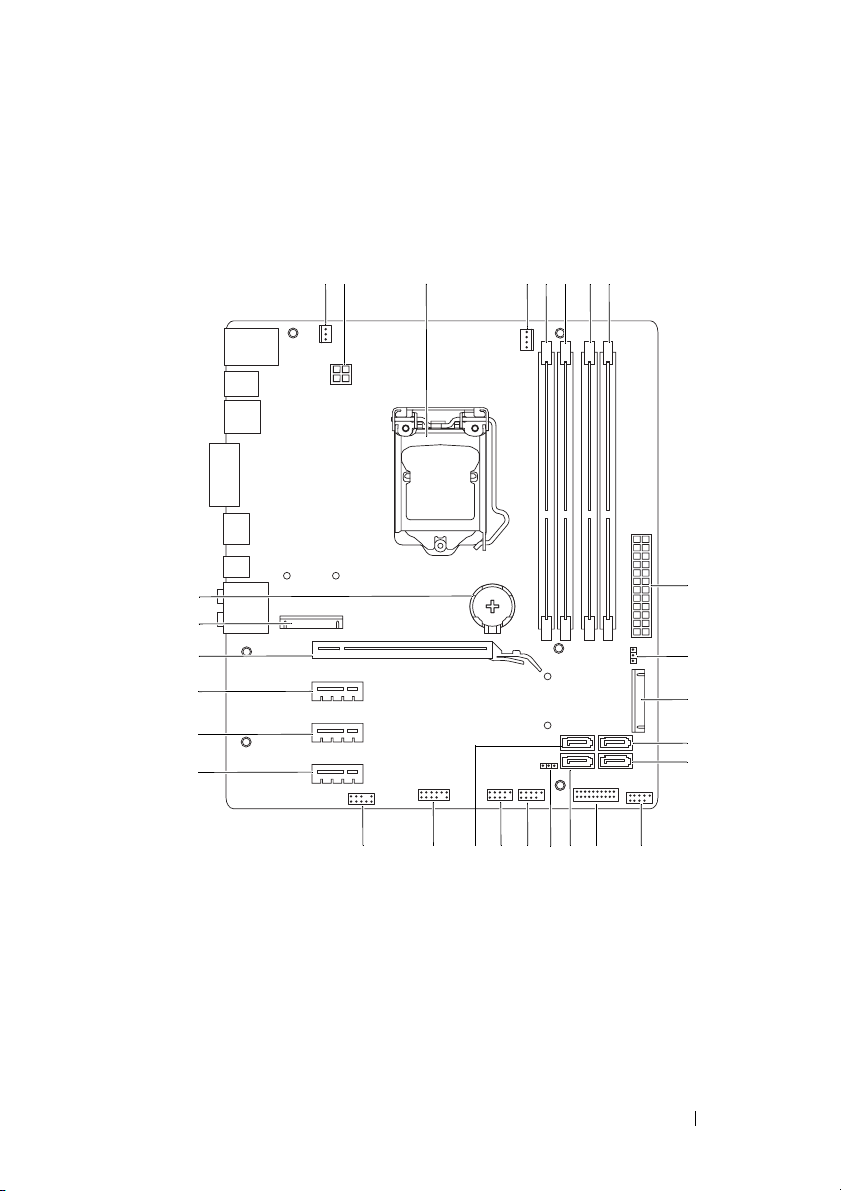
Komponenter på moderkortet
1 23 45678
28
27
26
25
24
23
141516171819202122
Teknisk översikt 21
9
10
11
12
13
Page 22
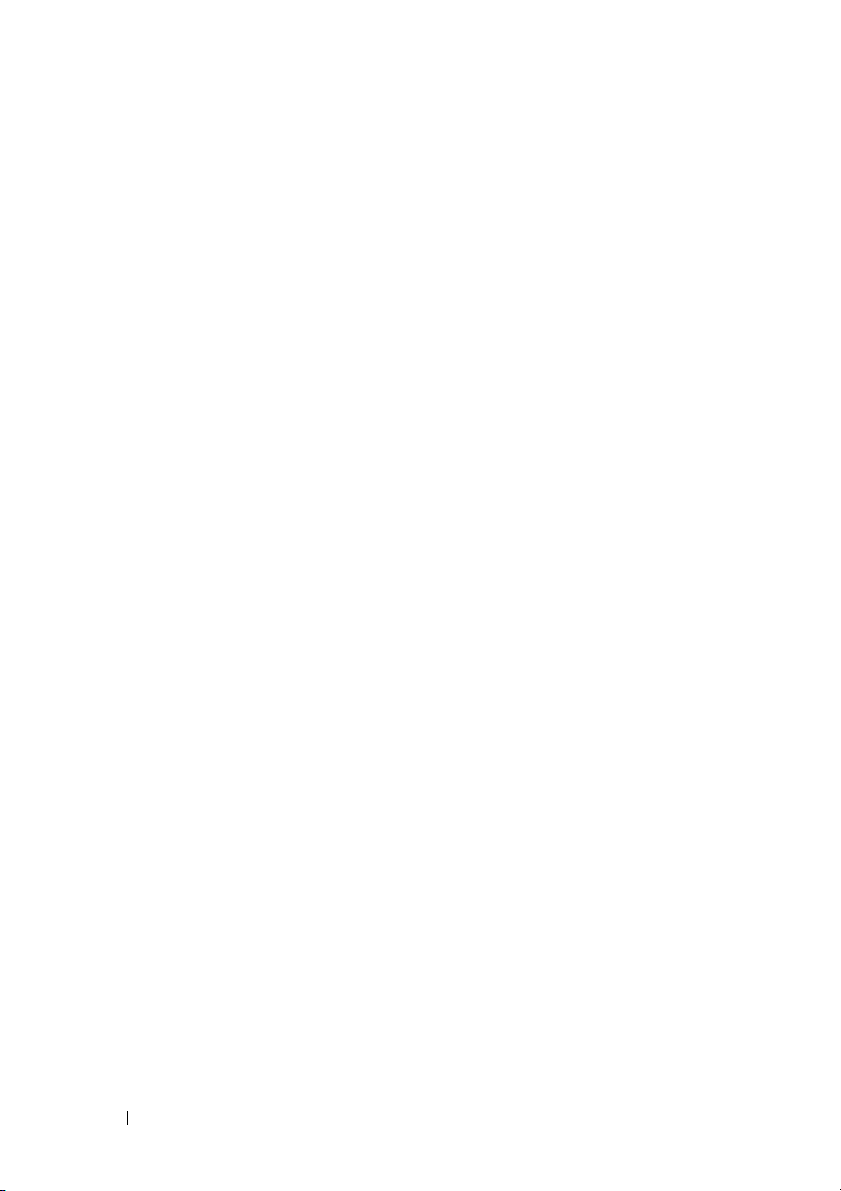
1 kontakt för chassifläkt
(SYS_FAN 1)
3 processorsockel 4 processorfläktens kontakt
5 kontakt för minnesmodul
(DIMM3)
7 kontakt för minnesmodul
(DIMM4)
9 elkontakt (PWR1) 10 lösenordsbygel (PSWD)
11 mSATA-kortplats (MSATA1) 12 SATA 2.0-enhetskontakt (3 Gb/s)
13 SATA 2.0-enhetskontakt (3 Gb/s)
(SATA 3)
15 USB-kontakt på frontpanelen
(F_USB2)
17 CMOS-återställningsbygel
(RTCRST)
19 USB-kontakt på frontpanelen
(F_USB1)
21 USB-kontakt på frontpanelen
(F_USB4)
23 PCI Express x1-kortplats
(PCI-EX1_3)
25 PCI Express x1-kortplats
(PCI-EX1_1)
27 Mini-Card-kortplats
(PCIE_MINICARD)
2 strömkontakt (PWR2)
(CPU_FAN)
6 kontakt för minnesmodul
(DIMM1)
8 kontakt för minnesmodul
(DIMM2)
(SATA 2)
14 USB-kontakt på frontpanelen
(F_USB3)
16 SATA 2.0-enhetskontakt (3 Gb/s)
(SATA 1)
18 strömbrytarkontakt (F_PANEL)
20 SATA 3.0-enhetskontakt (6 Gb/s)
(SATA 0)
22 ljudkontakt på frontpanelen
(F_AUDIO1)
24 PCI Express x1-kortplats
(PCI-EX1_2)
26 PCI-Express x16-kortplats
(PCI-EX16_1)
28 batterisockel (BATTERY)
22 Teknisk översikt
Page 23
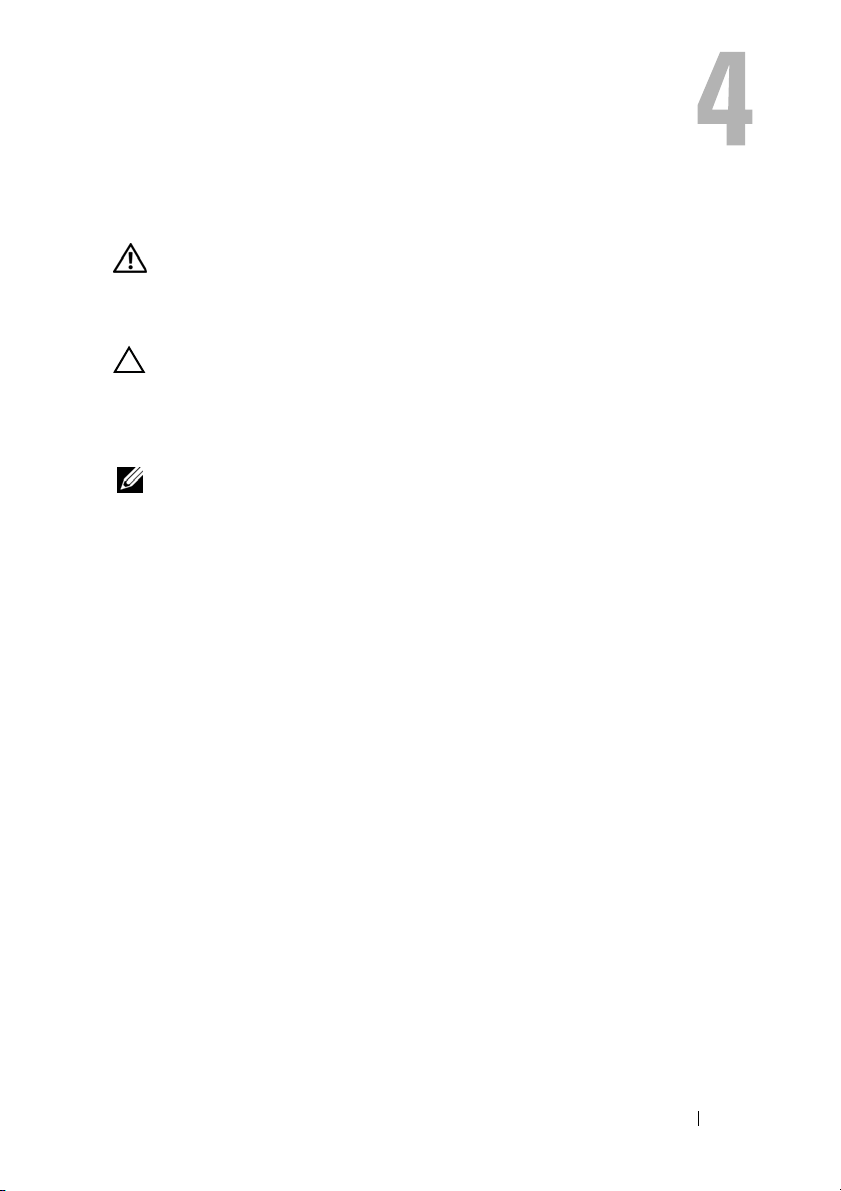
Datorkåpa
VARNING! Innan du utför något arbete inuti datorn ska du läsa
säkerhetsinstruktionerna som medföljde datorn och följa stegen i "Innan du
börjar" på sidan 13. Mer säkerhetsinformation finns på hemsidan för
regelefterlevnad på dell.com/regulatory_compliance.
VIKTIGT! Kontrollera att det finns tillräckligt med utrymme för datorn med
datorkåpan borttagen, minst 30 centimeters skrivbordsutrymme.
Ta bort datorkåpan
OBS! Var noga med att ta bort säkerhetskabeln från säkerhetskabeluttaget
(om tillämpligt).
1
Lägg datorn på sidan med datorkåpan uppåt.
2
Ta bort den vingskruv som håller fast datorkåpan på chassit, med en
skruvmejsel om det behövs.
3
Lossa datorkåpan genom att skjuta den bort från datorns framsida.
4
Lyft bort kåpan från datorn och lägg den på en säker plats.
Datorkåpa 23
Page 24
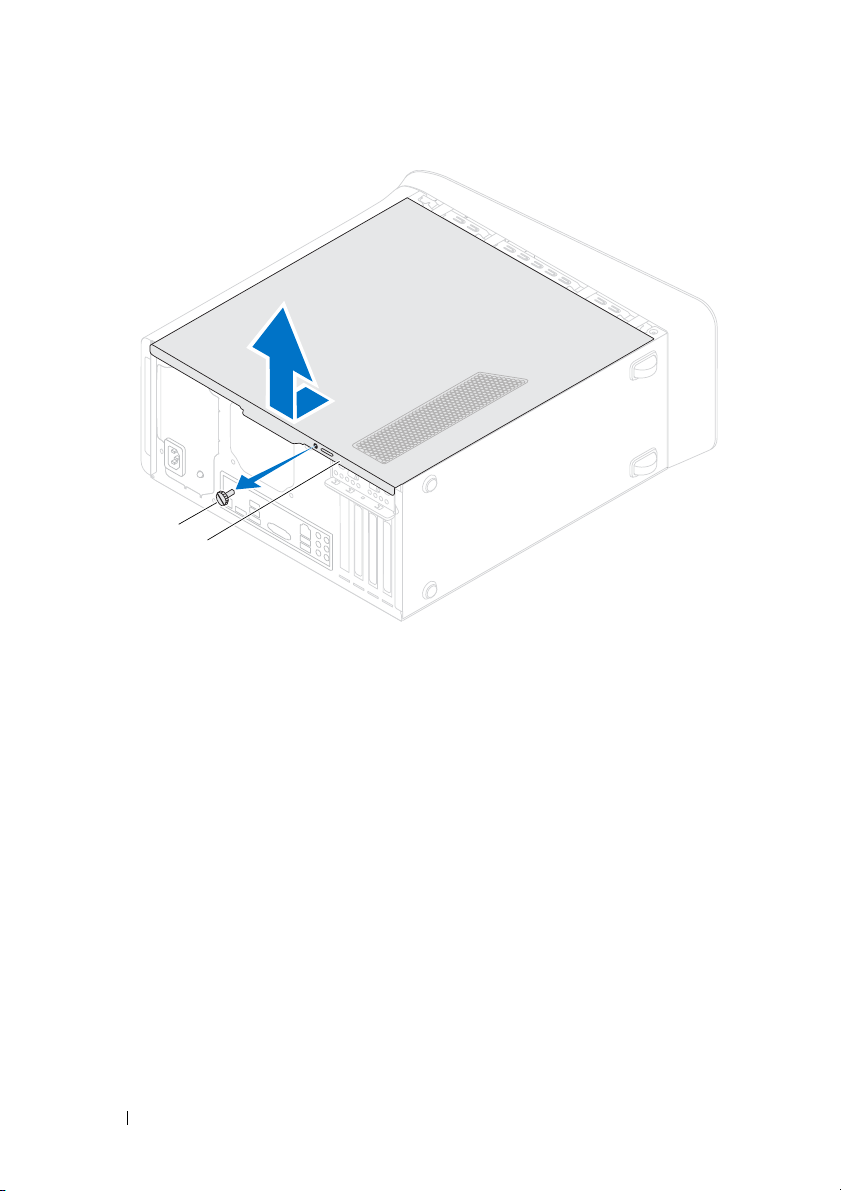
1
2
1 vingskruv 2 datorkåpa
24 Datorkåpa
Page 25
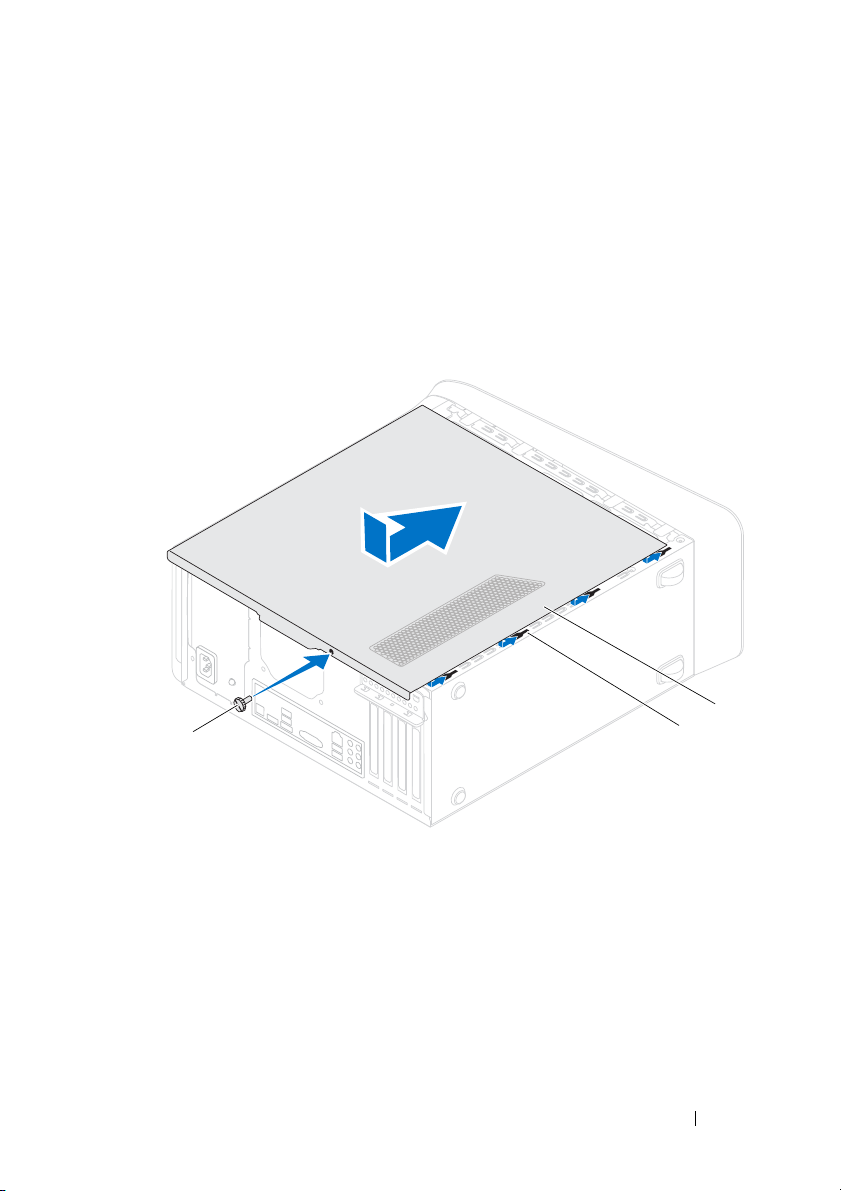
Sätta tillbaka datorkåpan
1
Anslut alla kablar och flytta dem åt sidan.
2
Kontrollera att inga verktyg eller extradelar ligger kvar inuti datorn.
3
Rikta in flikarna på datorkåpans undersida med hålen i chassits kant.
4
Tryck ner datorkåpan och skjut den mot datorns främre del.
5
Sätt tillbaka den vingskruv som håller fast datorkåpan på chassit.
1
3
2
1 vingskruv 2 hål
3datorkåpa
6
Ställ datorn i upprätt läge.
7
Följ stegen i "När du har arbetat inuti datorn" på sidan 15.
Datorkåpa 25
Page 26
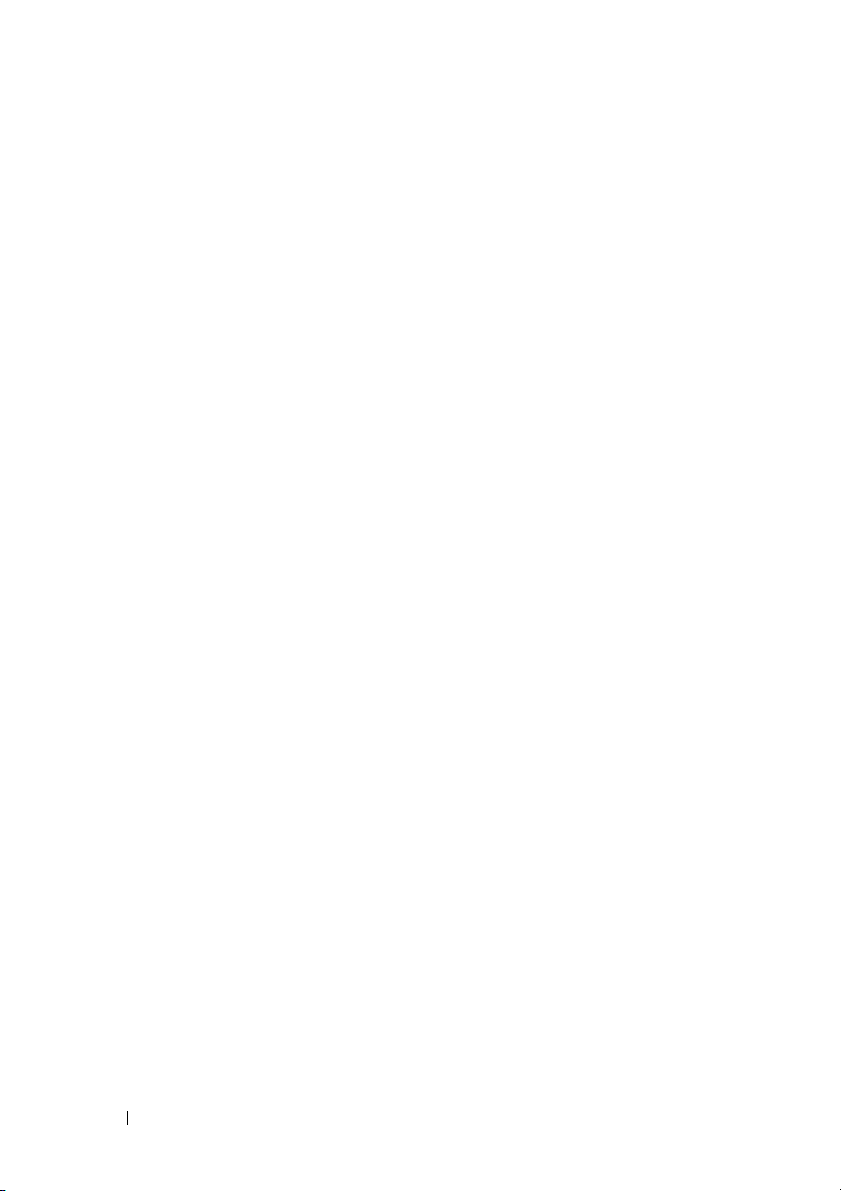
26 Datorkåpa
Page 27
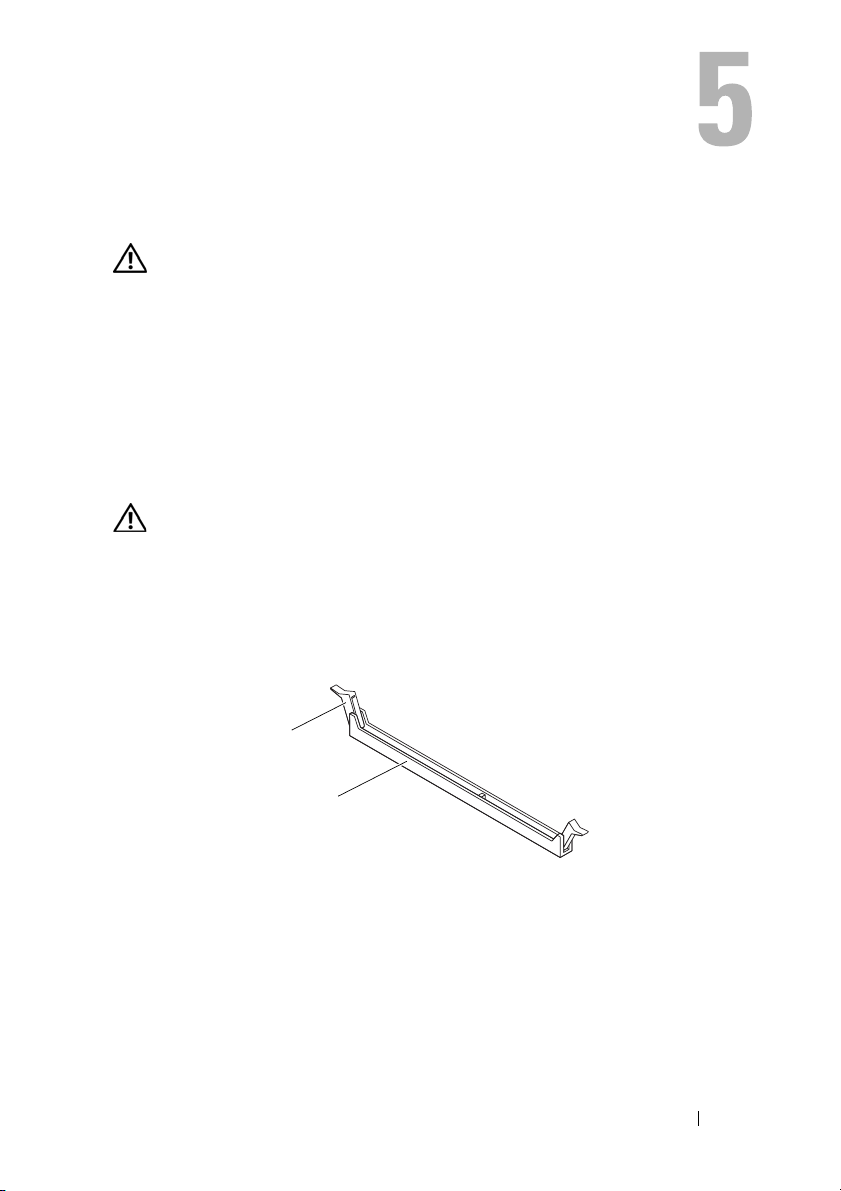
Minnesmoduler
VARNING! Innan du utför något arbete inuti datorn ska du läsa
säkerhetsinstruktionerna som medföljde datorn och följa stegen i "Innan du
börjar" på sidan 13. Mer säkerhetsinformation finns på hemsidan för
regelefterlevnad på dell.com/regulatory_compliance.
Nödvändiga förhandsåtgärder
1
Ta bort datorkåpan. Se "Ta bort datorkåpan" på sidan 23.
Ta bort minnesmoduler
VARNING! Minnesmodulerna kan bli mycket varma under normal drift. Låt
minnesmodulerna svalna innan du rör vid dem.
1
Tryck bort spärrhakarna från minnesmodulen.
2
Ta tag i minnesmodulen och lossa den sedan försiktigt och dra ut den
ur minnesmodulkontakten.
1
2
1 spärrhake 2 minnesmodulkontakt
Minnesmoduler 27
Page 28
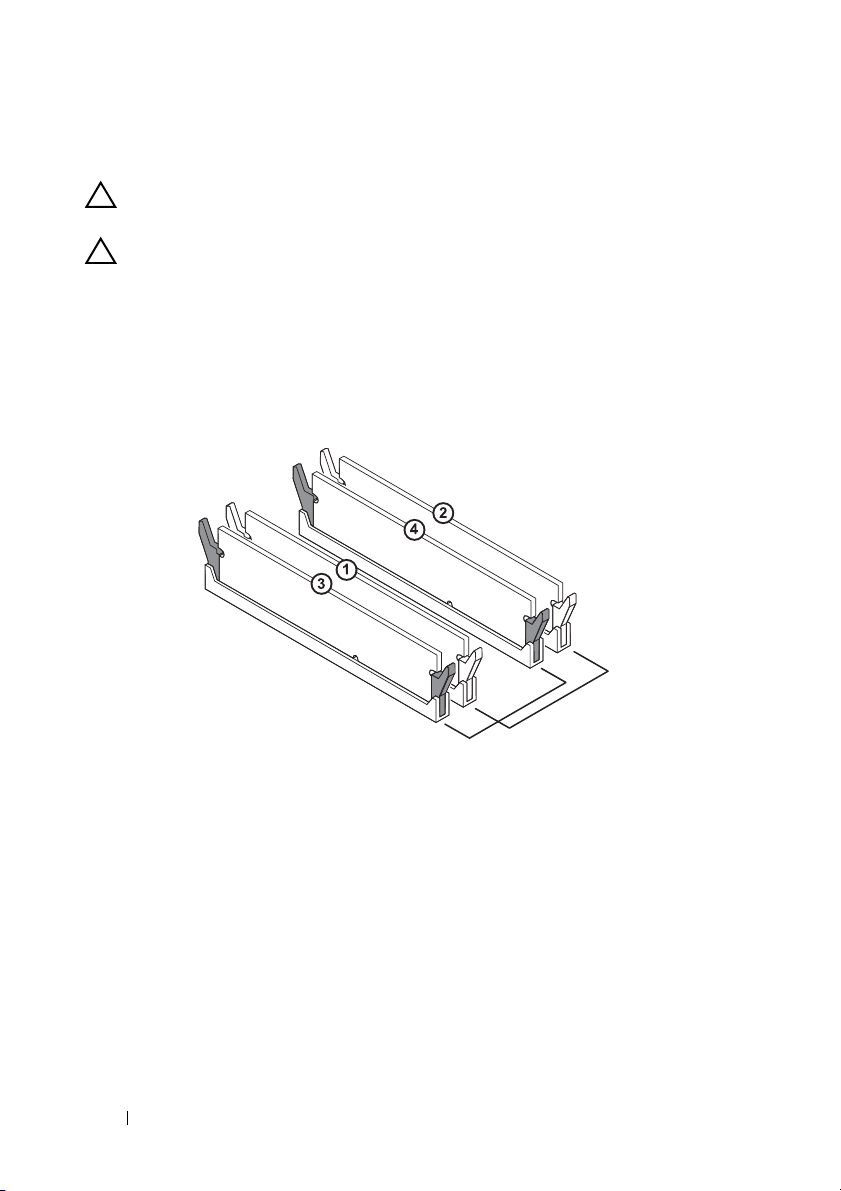
Sätta tillbaka minnesmoduler
VIKTIGT! Om minnesmodulen inte installerats ordentligt kanske inte datorn går
att starta.
VIKTIGT! Om du tar bort den eller de ursprungliga minnesmodulerna från datorn
under en minnesuppgradering, håll dem åtskilda från eventuella nya minnesmoduler
även om du köpte dessa nya moduler från Dell™. Om det är möjligt bör du inte para
ihop en ursprunglig minnesmodul med en ny. Då kan det hända att datorn inte
startar. De rekommenderade minneskonfigurationerna är: En eller flera matchade
minnesmoduler installerade i DIMM-kontakter 1 och 2, och ytterligare en eller
flera matchade minnesmoduler installerade i DIMM-kontakter 3 och 4.
Rekommenderad minneskonfiguration:
Typ
1 600 MHz DDR3 Fack 1 och 2 eller fack 1 till 4
Fack
28 Minnesmoduler
Page 29
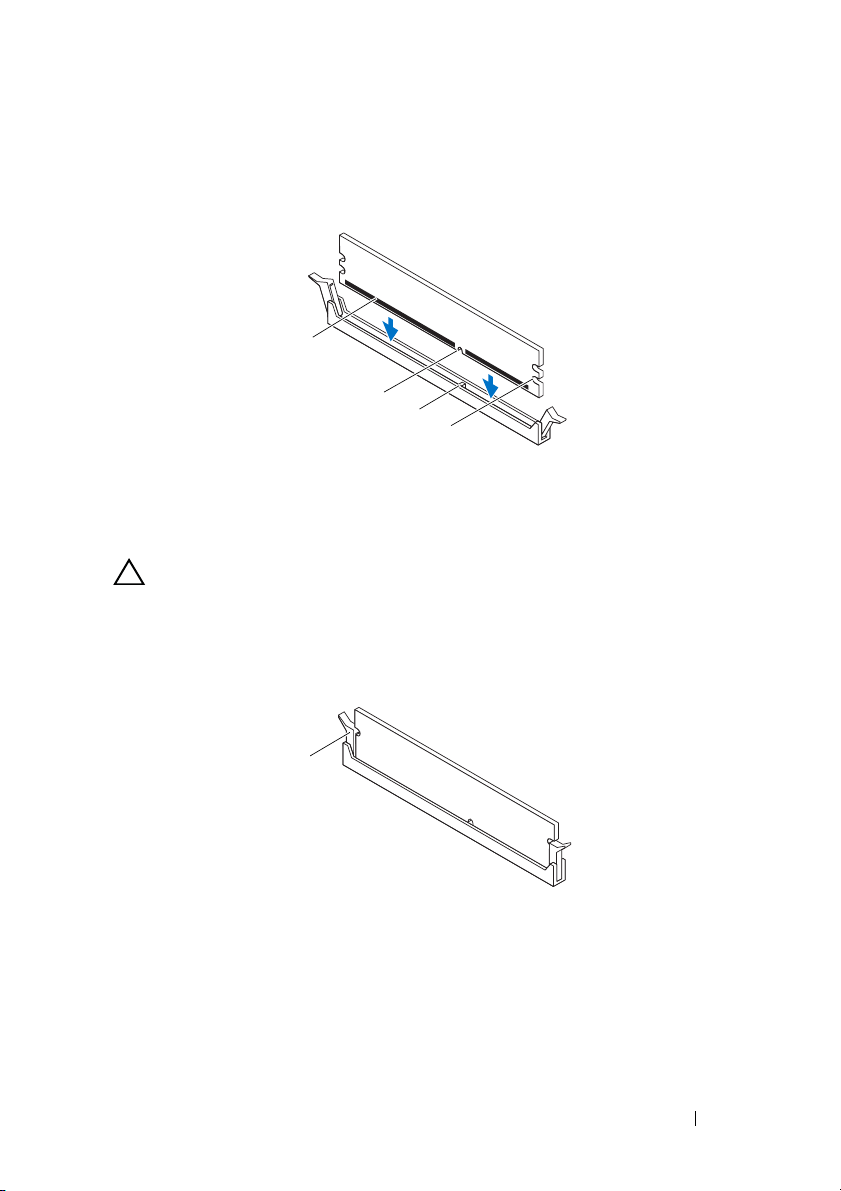
1
Rikta in skåran i nederkanten av minnesmodulen med fliken
på minnesmodulsockeln.
1
2
3
4
1 minnesmodul 2 skåra
3 flik 4 inskärningar (2)
VIKTIGT! Tryck modulen rakt ned på kontakten med ett jämnt tryck i båda
ändarna, så minimerar du risken för skador på minnesmodulen.
2
Sätt i minnesmodulen i minnesmodulkontakten tills den snäpper på plats
och spärrhakarna låser fast.
1 spärrhake (fastlåst)
1
Minnesmoduler 29
Page 30
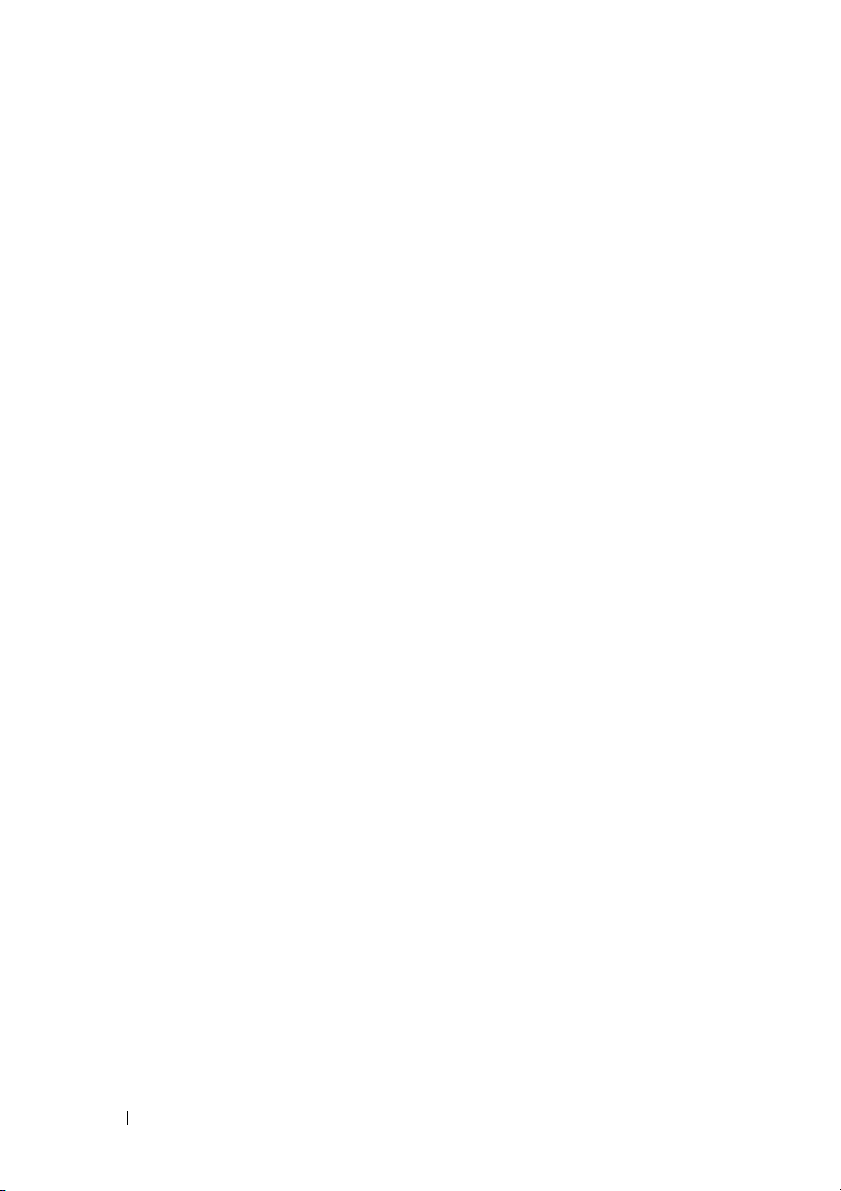
Nödvändiga efterhandsåtgärder
1
Sätt tillbaka datorkåpan. Se "Sätta tillbaka datorkåpan" på sidan 25.
2
Följ stegen i "När du har arbetat inuti datorn" på sidan 15.
30 Minnesmoduler
Page 31

Frontram
VARNING! Innan du utför något arbete inuti datorn ska du läsa
säkerhetsinstruktionerna som medföljde datorn och följa stegen i "Innan du
börjar" på sidan 13. Mer säkerhetsinformation finns på hemsidan för
regelefterlevnad på dell.com/regulatory_compliance.
Nödvändiga förhandsåtgärder
1
Ta bort datorkåpan. Se "Ta bort datorkåpan" på sidan 23.
Ta bort frontramen
1
Ställ datorn i upprätt läge.
2
Ta tag i och frigör frontramsflikarna i ordningsföljd, en åt gången genom att
flytta dem utåt från frontpanelen.
3
Vrid och dra bort frontramen från framsidan av datorn för att frigöra de
främre frontramsklämmorna från öppningarna på frontpanelen.
Frontram 31
Page 32

1 frontram 2 öppningar på frontpanelen (3)
3 frontramsflikar (4) 4 frontramsklämmor (3)
5 frontpanel
4
Lägg undan frontramen på en säker plats.
1
2
3
4
5
32 Frontram
Page 33

Sätta tillbaka frontramen
1
Rikta in och sätt i frontramsklämmorna i öppningarna på frontpanelen.
2
Vrid frontramen mot datorn tills flikarna på frontramen snäpps på plats.
1
2
3
1 frontram 2 frontramsflikar (4)
3 öppningar på frontpanelen (3) 4 frontramsklämmor (3)
5 frontpanel
Frontram 33
4
5
Page 34

Nödvändiga efterhandsåtgärder
1
Sätt tillbaka datorkåpan. Se "Sätta tillbaka datorkåpan" på sidan 25.
2
Följ stegen i "När du har arbetat inuti datorn" på sidan 15.
34 Frontram
Page 35

Grafikkortsfäste (tillval)
VARNING! Innan du utför något arbete inuti datorn ska du läsa
säkerhetsinstruktionerna som medföljde datorn och följa stegen i "Innan du
börjar" på sidan 13. Mer säkerhetsinformation finns på hemsidan för
regelefterlevnad på dell.com/regulatory_compliance.
Nödvändiga förhandsåtgärder
1
Ta bort datorkåpan. Se "Ta bort datorkåpan" på sidan 23.
Ta bort grafikkortsfästet
1
Ta bort skruvarna som håller fast grafikkortsfästet i chassit.
2
Lyft bort grafikkortsfästet från chassit.
3
Lägg grafikkortsfästet åt sidan på en säker plats.
Grafikkortsfäste (tillval) 35
Page 36

1 skruvar (2) 2 grafikkortsfäste
Sätta tillbaka grafikkortsfästet
1
Rikta in skruvhålen på grafikkortsfästet med skruvhålen i chassit.
2
Sätt tillbaka skruvarna som håller fast grafikkortsfästet i chassit.
1
2
Nödvändiga efterhandsåtgärder
1
Sätt tillbaka datorkåpan. Se "Sätta tillbaka datorkåpan" på sidan 25.
2
Följ stegen i "När du har arbetat inuti datorn" på sidan 15.
36 Grafikkortsfäste (tillval)
Page 37

Grafikkort
VARNING! Innan du utför något arbete inuti datorn ska du läsa
säkerhetsinstruktionerna som medföljde datorn och följa stegen i "Innan du
börjar" på sidan 13. Mer säkerhetsinformation finns på hemsidan för
regelefterlevnad på dell.com/regulatory_compliance.
Moderkortet i datorn är utrustat med en PCI-Express x16-kontakt för
installation av grafikkort. För att
moderkortet, se "Komponenter på moderkortet" på sidan 21.
Nödvändiga förhandsåtgärder
1
Ta bort datorkåpan. Se "Ta bort datorkåpan" på sidan 23.
2
Ta bort grafikkortfästet, om tillämpligt. Se "Ta bort grafikkortsfästet"
på sidan 35.
Ta bort grafikkortet
1
Ta bort skruven som håller kortfästet på plats i chassit.
2
Lyft bort kortfästet och lägg undan det på en säker plats.
leta upp PCI-Express x16-kontakten på
Grafikkort 37
Page 38

1
2
1 skruv 2 kortfäste
3
Leta upp grafikkortet (PCI-Express x16-kort) på moderkortet.
Se "Komponenter på moderkortet" på sidan 21.
OBS! Grafikkortet kan ha strömkontakter.
4
Tryck på frigöringsklämmorna på strömkontakterna och koppla bort
strömkabeln från grafikkortet, om tillämpligt.
OBS! Låsflikens utseende kan skilja sig åt på din dator.
5
Håll låsfliken intryckt på kortkontakten, ta tag i kortet i de övre hörnen och
dra försiktigt ut kortet ur kortkontakten.
38 Grafikkort
Page 39
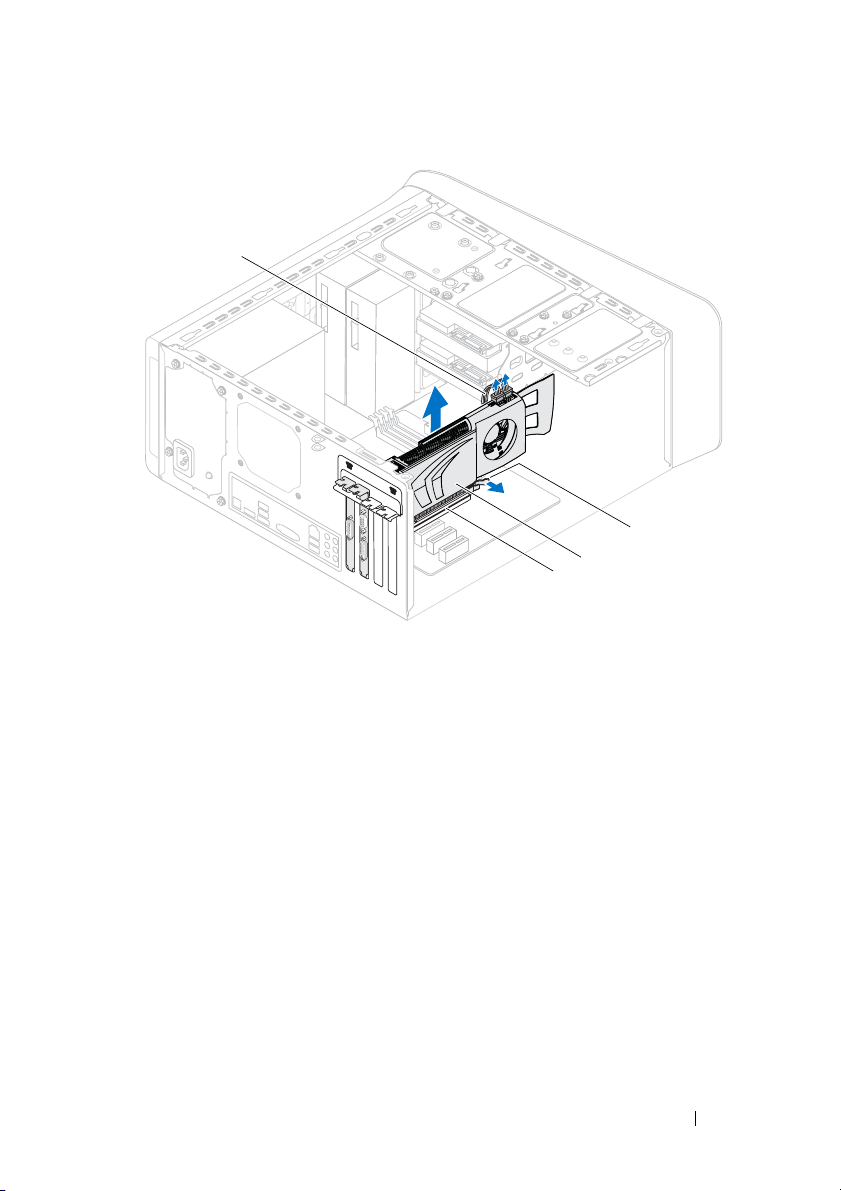
4
3
2
1
1 PCI-Express x16-kontakt 2 grafikkort
3 låsflik 4 strömkabel
Sätta tillbaka grafikkortet
1
Rikta in grafikkortet med PCI-Express x16-kortkontakten på moderkortet.
2
Sätt kortet i kontakten och tryck bestämt nedåt. Se till att kortet sitter
ordentligt på plats i kortfacket.
3
Anslut strömkabeln till grafikkortet, om tillämpligt.
4
Sätt tillbaka kortfästet så att:
• Styrklämman riktas in med styrskåran.
• Överdelen av alla kort och täckbrickor sitter i linje med justeringsskenan.
• Skåran på kortets eller täckbrickans ovandel passar runt justeringstappen.
5
Sätt tillbaka skruven som håller fast kortet i kortfästet.
Grafikkort 39
Page 40

1
2
3
7
6
5
4
1 skruv 2 styrklämmor (2)
3 kortfäste 4 justeringsskena
5 justeringstapp 6 täckbricka
7 styrskåror (2)
40 Grafikkort
Page 41

Nödvändiga efterhandsåtgärder
1
Ta bort grafikkortfästet, om tillämpligt. Se "Sätta tillbaka grafikkortsfästet"
på sidan 36.
2
Sätt tillbaka datorkåpan. Se "Sätta tillbaka datorkåpan" på sidan 25.
3
Följ stegen i "När du har arbetat inuti datorn" på sidan 15.
Grafikkort 41
Page 42

42 Grafikkort
Page 43

PCI-Express x1-kort
VARNING! Innan du utför något arbete inuti datorn ska du läsa
säkerhetsinstruktionerna som medföljde datorn och följa stegen i "Innan du
börjar" på sidan 13. Mer säkerhetsinformation finns på hemsidan för
regelefterlevnad på dell.com/regulatory_compliance.
Nödvändiga förhandsåtgärder
1
Ta bort datorkåpan. Se "Ta bort datorkåpan" på sidan 23.
2
Ta bort grafikkortfästet, om tillämpligt. Se "Ta bort grafikkortsfästet" på
sidan 35.
PCI-Express x1-kort 43
Page 44

Ta bort PCI-Express x1-korten
1
Ta bort skruven som håller fast kortfästet.
2
Lyft bort kortfästet och lägg undan det på en säker plats.
1
2
1 skruv 2 kortfäste
44 PCI-Express x1-kort
Page 45

3
Leta upp PCI-Express x1-kortet på moderkortet.
Se "Komponenter på moderkortet" på sidan 21.
4
Koppla bort alla kablar som är anslutna till kortet, om tillämpligt.
5
Fatta kortet i de övre hörnen och dra försiktigt loss det från anslutningen.
2
1
1 PCI Express x1-kortplats 2 PCI-Express x1-kort
PCI-Express x1-kort 45
Page 46

Sätta tillbaka PCI-Express x1-korten
1
Placera PCI-Express Express-kortet i kortplatsen på moderkortet och tryck
bestämt nedåt. Se till att PCI-Express Express x1-kortet sitter ordentligt
på plats i kortplatsen.
2
1
1 PCI Express x1-kortplats 2 PCI-Express x1-kort
2
Sätt tillbaka kortfästet så att:
• Styrklämman riktas in med styrskåran.
• Överdelen av alla kort och täckbrickor sitter i linje med justeringsskenan.
• Skåran på kortets eller täckbrickans ovandel passar runt justeringstappen.
3
Sätt tillbaka skruven som håller fast kortet i kortfästet.
46 PCI-Express x1-kort
Page 47

1
2
3
6
5
4
1 skruv 2 styrklämmor (2)
3 kortfäste 4 justeringsskena
5 justeringstapp 6 täckbricka
7 styrskåror (2)
7
PCI-Express x1-kort 47
Page 48

Nödvändiga efterhandsåtgärder
1
Ta bort grafikkortfästet, om tillämpligt. Se "Sätta tillbaka grafikkortsfästet"
på sidan 36.
2
Sätt tillbaka datorkåpan. Se "Sätta tillbaka datorkåpan" på sidan 25.
3
Följ stegen i "När du har arbetat inuti datorn" på sidan 15.
48 PCI-Express x1-kort
Page 49

Mini-Card-kort för trådlös kommunikation
VARNING! Innan du utför något arbete inuti datorn ska du läsa
säkerhetsinstruktionerna som medföljde datorn och följa stegen i "Innan du
börjar" på sidan 13. Mer säkerhetsinformation finns på hemsidan för
regelefterlevnad på dell.com/regulatory_compliance.
VIKTIGT! När Mini-Card-kortet inte sitter i datorn ska det förvaras
i en skyddande antistatisk förpackning (se ”Skydd mot elektrostatisk
urladdning” i säkerhetsinstruktionerna som medföljde datorn).
OBS! Dell garanterar inte att Mini-Card-kort från andra leverantörer är kompatibla
med Dells datorer och tillhandahåller inte heller support för sådana kort.
Om du beställde ett trådlöst Mini-Card-kort tillsammans med datorn är det
redan installerat.
Datorn har en kortplats i halvstorlek för ett Mini Card-kombinationskort med
WLAN (Wireless Local Area Network) och Bluetooth.
Nödvändiga förhandsåtgärder
1
Ta bort datorkåpan. Se "Ta bort datorkåpan" på sidan 23.
Mini-Card-kort för trådlös kommunikation 49
Page 50

Ta bort Mini-Card-kortet
1
Koppla loss antennkablarna från Mini-Card-kortet.
2
Ta bort skruvarna som håller fast Mini-Card-kortet i moderkortet.
1
2
4
5
1 skruvar (2) 2 flik
3 skåra 4 Mini-Card-kort
5 antennkablar (2)
3
3
Lyft bort Mini-Card-kortet från kontakten på moderkortet.
50 Mini-Card-kort för trådlös kommunikation
Page 51

Sätta tillbaka Mini-Card-kortet
VIKTIGT! Kontakterna kan bara sättas in på ett sätt. Om du försöker sätta
i kontakterna med våld kan du skada kontakterna.
VIKTIGT! Kontrollera att det inte finns några kablar eller antennkablar under
Mini-Card-kortet eftersom det kan skada kortet.
1
Passa in skåran i Mini-Card-kortet med fliken i moderkortets kontakt.
2
Sätt i Mini-Card-kortet med 45 graders vinkel i kontakten på moderkortet.
3
Tryck ned den andra änden av Mini-Card-kortet i kortplatsen på
moderkortet och sätt tillbaka skruvarna som håller fast Mini-Card-kortet
i moderkortet.
4
Anslut antennkablarna som hör till det Mini Card-kort du installerar. På
Mini-Card-kortet finns en etikett med två trianglar (svart och vit):
• Anslut den svarta kabeln till kontakten som är märkt med en svart triangel.
• Anslut den vita kabeln till kontakten som är märkt med en vit triangel.
Nödvändiga efterhandsåtgärder
1
Sätt tillbaka datorkåpan. Se "Sätta tillbaka datorkåpan" på sidan 25.
2
Följ stegen i "När du har arbetat inuti datorn" på sidan 15.
Mini-Card-kort för trådlös kommunikation 51
Page 52

52 Mini-Card-kort för trådlös kommunikation
Page 53

Mini-Card-antenner
VARNING! Innan du utför något arbete inuti datorn ska du läsa
säkerhetsinstruktionerna som medföljde datorn och följa stegen i "Innan du
börjar" på sidan 13. Mer säkerhetsinformation finns på hemsidan för
regelefterlevnad på dell.com/regulatory_compliance.
Nödvändiga förhandsåtgärder
1
Ta bort datorkåpan. Se "Ta bort datorkåpan" på sidan 23.
2
Ta bort frontramen. Se "Ta bort frontramen" på sidan 31.
3
Ta bort topphöljet. Se "Ta bort topphöljet" på sidan 75.
Ta bort Mini-Card-antennerna
1
Koppla bort Mini-Card-antennkablarna från Mini-Card-kortet.
2
Anteckna hur Mini-Card-antennkablarna är dragna och ta bort kablarna
från kabelhållarna.
3
Ta bort skruvarna som håller fast Mini-Card-antennerna i den övre panelen.
4
Lyft upp Mini-Card-antennerna så att de lossar från den övre panelen.
Mini-Card-antenner 53
Page 54

1
2
3
4
1 Mini-Card-antenner (2) 2 skruvar (4)
3 Mini Card-antennkablar 4 övre panel
54 Mini-Card-antenner
Page 55

Sätta tillbaka Mini-Card-antennerna
1
Placera Mini-Card-antennerna i rätt läge och sätt tillbaka skruvarna som
håller fast Mini-Card-antennerna i den övre panelen.
2
Dra Mini-Card-antennkablarna genom kabelhållarna.
3
Anslut antennkablarna som hör till det WLAN-kort du installerar. På
WLAN-kortet finns en etikett med två trianglar (svart och vit):
• Anslut den svarta kabeln till kontakten som är märkt med en svart triangel.
• Anslut den vita kabeln till kontakten som är märkt med en vit triangel.
Nödvändiga efterhandsåtgärder
1
Sätt tillbaka topphöljet. Se "Sätta tillbaka topphöljet" på sidan 76.
2
Sätt tillbaka frontramen Se "Sätta tillbaka frontramen" på sidan 33.
3
Sätt tillbaka datorkåpan. Se "Sätta tillbaka datorkåpan" på sidan 25.
4
Följ stegen i "När du har arbetat inuti datorn" på sidan 15.
Mini-Card-antenner 55
Page 56

56 Mini-Card-antenner
Page 57

mSATA-enhet
VARNING! Innan du utför något arbete inuti datorn ska du läsa
säkerhetsinstruktionerna som medföljde datorn och följa stegen i "Innan du
börjar" på sidan 13. Mer säkerhetsinformation finns på hemsidan för
regelefterlevnad på dell.com/regulatory_compliance.
Nödvändiga förhandsåtgärder
1
Ta bort datorkåpan. Se "Ta bort datorkåpan" på sidan 23.
Ta bort mSATA-enheten
1
Leta upp mSATA-kortplatsen (MSATA1) på moderkortet. Se
"Komponenter på moderkortet" på sidan 21.
2
Ta bort skruvarna som håller fast mSATA-enheten i moderkortet.
3
Lyft bort mSATA-enheten från kontakten på moderkortet.
4
1
1 mSATA-enhet 2 skruvar (2)
3 skåra 4 flik
3
2
mSATA-enhet 57
Page 58

Sätta tillbaka mSATA-enheten
VIKTIGT! Kontakterna kan bara sättas in på ett sätt. Om du försöker sätta
i kontakterna med våld kan du skada kontakterna.
VIKTIGT! För att undvika skada på mSATA-enheten, kontrollera att det inte finns
några kablar under mSATA-enheten.
1
Rikta in skåran i mSATA-enheten med fliken på kontakten på moderkortet.
2
Sätt i mSATA-enheten i kontakten på moderkortet med en 45-graders vinkel.
3
Tryck ned den andra änden av mSATA-enheten i uttaget på moderkortet
och sätt tillbaka skruvarna som håller fast mSATA-enheten i moderkortet.
Nödvändiga efterhandsåtgärder
1
Sätt tillbaka datorkåpan. Se "Sätta tillbaka datorkåpan" på sidan 25.
2
Följ stegen i "När du har arbetat inuti datorn" på sidan 15.
58 mSATA-enhet
Page 59

Hårddiskar
VARNING! Innan du utför något arbete inuti datorn ska du läsa
säkerhetsinstruktionerna som medföljde datorn och följa stegen i "Innan du
börjar" på sidan 13. Mer säkerhetsinformation finns på hemsidan för
regelefterlevnad på dell.com/regulatory_compliance.
VARNING! Om du tar bort hårddisken från datorn medan enheten är varm, ska du
inte vidröra
VIKTIGT! Undvik dataförlust genom att inte ta bort hårddisken medan datorn är
påslagen eller i strömsparläge.
VIKTIGT! Hårddiskar är mycket känsliga. Var försiktig när du hanterar hårddisken.
hårddiskens metallhölje.
Primär hårddisk
Nödvändiga förhandsåtgärder
1
Ta bort datorkåpan. Se "Ta bort datorkåpan" på sidan 23.
Ta bort den primära hårddisken
1
Koppla loss ström- och datakablarna från den primära hårddisken.
2
Ta bort skruvarna som håller fast hårddisken i chassit.
3
Skjut ut hårddisken mot datorns baksida.
Hårddiskar 59
Page 60

2
1
1 strömkabel 2 datakabel
3 skruvar (4) 4 primär hårddisk
3
4
Sätta tillbaka den primära hårddisken
1
Skjut in den primära hårddisken i hårddiskhållaren.
2
Rikta in skruvhålen på den primära hårddisken med skruvhålen i chassit.
3
Sätt tillbaka skruvarna som håller fast den primära hårddisken i chassit.
4
Anslut ström- och datakablarna till dem primära hårddisken.
Nödvändiga efterhandsåtgärder
1
Sätt tillbaka datorkåpan. Se "Sätta tillbaka datorkåpan" på sidan 25.
2
Följ stegen i "När du har arbetat inuti datorn" på sidan 15.
60 Hårddiskar
Page 61

Hårddiskhållare
Nödvändiga förhandsåtgärder
1
Ta bort datorkåpan. Se "Ta bort datorkåpan" på sidan 23.
2
Ta bort den primära hårddisken Se "Ta bort den primära hårddisken" på
sidan 59.
Ta bort hårddiskhållaren
1
Om tillämpligt, koppla bort ström- och datakablarna från den
sekundära hårddisken.
2
Ta bort skruvarna som håller fast hårddiskhållaren i chassit.
3
Skjut hårddiskhållaren mot chassits baksida.
Hårddiskar 61
Page 62

3
2
1
1 strömkabel 2 datakabel
3 skruvar (3) 4 hårddiskhållare
5 sekundär hårddisk
4
5
Sätta tillbaka hårddiskhållaren
1
Rikta in skruvhålen på hårddiskhållaren med skruvhålen i chassit.
2
Sätt tillbaka skruvarna som håller fast hårddiskhållaren i chassit.
3
Om tillämpligt, anslut ström- och datakablarna till den sekundära hårddisken.
62 Hårddiskar
Page 63

Nödvändiga efterhandsåtgärder
1
Sätt tillbaka den primära hårddisken. Se "Sätta tillbaka den primära
hårddisken" på sidan 60.
2
Sätt tillbaka datorkåpan. Se "Sätta tillbaka datorkåpan" på sidan 25.
Sekundär hårddisk (tillval)
Nödvändiga förhandsåtgärder
1
Ta bort datorkåpan. Se "Ta bort datorkåpan" på sidan 23.
2
Ta bort den primära hårddisken Se "Ta bort den primära hårddisken" på
sidan 59.
3
Ta bort hårddiskhållaren. Se "Ta bort hårddiskhållaren" på sidan 61.
Ta bort den sekundära hårddisken
1
Ta bort skruvarna som håller fast den sekundära hårddisken i hårddiskhållaren.
2
Skjut bort den sekundära hårddisken från hårddiskhållaren.
Hårddiskar 63
Page 64

2
1
1 sekundär hårddisk 2 skruvar (4)
3 hårddiskhållare
Sätta tillbaka den sekundära hårddisken
1
Skjut in den sekundära hårddisken i hårddiskhållaren.
2
Rikta in skruvhålen på den sekundära hårddisken med skruvhålen
i hårddiskhållaren.
3
Sätt tillbaka skruvarna som håller fast den sekundära hårddisken
i hårddiskhållaren.
Nödvändiga efterhandsåtgärder
1
Sätt tillbaka hårddiskhållaren. Se "Sätta tillbaka hårddiskhållaren" på
sidan 62.
2
Sätt tillbaka den primära hårddisken. Se "Sätta tillbaka den primära
hårddisken" på sidan 60.
3
Sätt tillbaka datorkåpan. Se "Sätta tillbaka datorkåpan" på sidan 25.
3
64 Hårddiskar
Page 65

Optiska enheter
VARNING! Innan du utför något arbete inuti datorn ska du läsa
säkerhetsinstruktionerna som medföljde datorn och följa stegen i "Innan du
börjar" på sidan 13. Mer säkerhetsinformation finns på hemsidan för
regelefterlevnad på dell.com/regulatory_compliance.
Nödvändiga förhandsåtgärder
1
Ta bort datorkåpan. Se "Ta bort datorkåpan" på sidan 23.
2
Ta bort frontramen. Se "Ta bort frontramen" på sidan 31.
Ta bort den optiska enheten
1
Koppla loss ström- och datakablarna från den optiska enheten.
2
Ta bort skruvarna som håller fast den optiska enheten i chassit.
Optiska enheter 65
Page 66

3
Tryck och skjut ut den optiska enheten genom datorns framsida.
OBS! Upprepa vid behov steg 1 till 3 för att ta bort en sekundär optisk enhet.
3
4
2
1
1 strömkabel 2 datakabel
3skruvar (2) 4optisk enhet
4
Lägg den optiska enheten åt sidan på en säker plats.
66 Optiska enheter
Page 67

Sätta tillbaka den optiska enheten
1
Skjut försiktigt in den optiska enheten i det optiska enhetsuttaget på
datorns framsida.
2
Rikta in skruvhålen på den optiska enheten med skruvhålen i chassit.
3
Sätt tillbaka skruvarna som håller fast den optiska enheten i chassit.
4
Anslut ström- och datakablarna till den optiska enheten.
Nödvändiga efterhandsåtgärder
1
Sätt tillbaka datorkåpan. Se "Sätta tillbaka datorkåpan" på sidan 25.
2
Sätt tillbaka frontramen Se "Sätta tillbaka frontramen" på sidan 33.
Sekundär optisk enhet
Nödvändiga förhandsåtgärder
1
Ta bort datorkåpan. Se "Ta bort datorkåpan" på sidan 23.
2
Ta bort frontramen. Se "Ta bort frontramen" på sidan 31.
Optiska enheter 67
Page 68

Installera en sekundär optisk enhet
1
Sätt i en skruvmejsel och vrid den för att bryta loss metallplattan.
2
Dra bort den bortbrytbara metallplattan från chassit.
1
1 bortbrytbar metallplatta
3
Skjut försiktigt in den sekundära optiska enheten i det optiska
enhetsuttaget på datorns framsida.
4
Rikta in skruvhålen på den sekundära optiska enheten med skruvhålen
i chassit.
5
Sätt tillbaka de två skruvarna som håller fast den sekundära optiska
enheten i chassit.
6
Anslut ström- och datakablarna till den sekundära optiska enheten.
68 Optiska enheter
Page 69

Nödvändiga efterhandsåtgärder
1
Sätt tillbaka datorkåpan. Se "Sätta tillbaka datorkåpan" på sidan 25.
2
Sätt tillbaka frontramen Se "Sätta tillbaka frontramen" på sidan 33.
Optiska enheter 69
Page 70

70 Optiska enheter
Page 71

Mediakortläsare
VARNING! Innan du utför något arbete inuti datorn ska du läsa
säkerhetsinstruktionerna som medföljde datorn och följa stegen i "Innan du
börjar" på sidan 13. Mer säkerhetsinformation finns på hemsidan för
regelefterlevnad på dell.com/regulatory_compliance.
Nödvändiga förhandsåtgärder
1
Ta bort datorkåpan. Se "Ta bort datorkåpan" på sidan 23.
2
Ta bort frontramen. Se "Ta bort frontramen" på sidan 31.
3
Ta bort den optiska enheten. Se "Ta bort den optiska enheten" på sidan 65.
4
Ta bort topphöljet. Se "Ta bort topphöljet" på sidan 75.
Mediakortläsare 71
Page 72

Ta bort mediakortläsaren
1
Ta bort skruvarna som håller fast mediakortläsaren i frontpanelen.
Skruvarna sitter under mediakortläsaren.
2
Koppla bort mediakortläsarkabeln från kontakt F_USB1 på moderkortet.
Se "Komponenter på moderkortet" på sidan 21.
3
Skjut och lyft upp mediakortläsaren för att ta bort den från den övre panelen.
1
2
3
4
5
72 Mediakortläsare
6
Page 73

1 skenor för mediakortläsaren (2) 2 spår (2)
3 övre panel 4 mediakortläsare
5 skruvar (2) 6 frontpanel
Sätta tillbaka mediakortläsaren
1
Skjut försiktigt in skenorna för mediakortläsaren i spåren i den övre panelen.
2
Sätt tillbaka skruvarna som håller fast mediakortläsaren i frontpanelen.
3
Anslut mediakortläsarkabeln till kontakt F_USB1 på moderkortet. Se
"Komponenter på moderkortet" på sidan 21.
Nödvändiga efterhandsåtgärder
1
Sätt tillbaka topphöljet. Se "Sätta tillbaka topphöljet" på sidan 76.
2
Sätt tillbaka den optiska enheten. Se "Sätta tillbaka den optiska enheten"
på sidan 67.
3
Sätt tillbaka frontramen Se "Sätta tillbaka frontramen" på sidan 33.
4
Sätt tillbaka datorkåpan. Se "Sätta tillbaka datorkåpan" på sidan 25.
5
Följ stegen i "När du har arbetat inuti datorn" på sidan 15.
Mediakortläsare 73
Page 74

74 Mediakortläsare
Page 75

Topphölje
VARNING! Innan du utför något arbete inuti datorn ska du läsa
säkerhetsinstruktionerna som medföljde datorn och följa stegen i "Innan du
börjar" på sidan 13. Mer säkerhetsinformation finns på hemsidan för
regelefterlevnad på dell.com/regulatory_compliance.
Nödvändiga förhandsåtgärder
1
Ta bort datorkåpan. Se "Ta bort datorkåpan" på sidan 23.
2
Ta bort frontramen. Se "Ta bort frontramen" på sidan 31.
3
Ta bort den optiska enheten. Se "Ta bort den optiska enheten" på sidan 65.
Ta bort topphöljet
1
Dra i frigöringsfliken och dra topphöljet mot framsidan på datorn för att
frigöra flikarna på topphöljet från spåren i den övre panelen.
2
Dra bort topphöljet från den övre panelen.
3
Lägg topphöljet åt sidan på en säker plats.
Topphölje 75
Page 76

5
4
3
2
1
1 hål 2 frigöringsflik
3 flikar på topphöljet 4 övre panel
5 topphölje
Sätta tillbaka topphöljet
1
Rikta in flikarna på topphöljet med spåren i den övre panelen.
2
Tryck på och dra topphöljet mot baksidan av datorn tills det klickar på plats.
76 Topphölje
Page 77

Nödvändiga efterhandsåtgärder
1
Sätt tillbaka den optiska enheten. Se "Sätta tillbaka den optiska enheten"
på sidan 67.
2
Sätt tillbaka frontramen Se "Sätta tillbaka frontramen" på sidan 33.
3
Sätt tillbaka datorkåpan. Se "Sätta tillbaka datorkåpan" på sidan 25.
4
Följ stegen i "När du har arbetat inuti datorn" på sidan 15.
Topphölje 77
Page 78

78 Topphölje
Page 79

Övre I/O-panel
VARNING! Innan du utför något arbete inuti datorn ska du läsa
säkerhetsinstruktionerna som medföljde datorn och följa stegen i "Innan du
börjar" på sidan 13. Mer säkerhetsinformation finns på hemsidan för
regelefterlevnad på dell.com/regulatory_compliance.
Nödvändiga förhandsåtgärder
1
Ta bort datorkåpan. Se "Ta bort datorkåpan" på sidan 23.
2
Ta bort frontramen. Se "Ta bort frontramen" på sidan 31.
3
Ta bort den optiska enheten. Se "Ta bort den optiska enheten" på sidan 65.
4
Ta bort topphöljet. Se "Ta bort topphöljet" på sidan 75.
Ta bort den övre I/O-panelen
1
Koppla bort kablarna till den övre I/O-panelen från kontakterna F_USB3
och F_AUDIO1 på moderkortet. Se "Komponenter på moderkortet" på
sidan 21.
2
Ta bort skruvarna som håller fast den övre I/O-panelen i den övre panelen.
3
Ta försiktigt bort den övre I/O-panelen från den övre panelen.
Övre I/O-panel 79
Page 80

1
2
3
1 skruvar (2) 2 övre I/O-panel
3 övre panel
80 Övre I/O-panel
Page 81

Sätta tillbaka den övre I/O-panelen
1
Rikta in skruvhålen i den övre I/O-panelen med skruvhålen i den övre panelen.
2
Sätt tillbaka skruvarna som håller fast den övre I/O-panelen i den övre panelen.
3
Anslut kablarna till den övre I/O-panelen till kontakterna F_USB3 och
F_AUDIO1 på moderkortet. Se "Komponenter på moderkortet" på sidan 21.
Nödvändiga efterhandsåtgärder
1
Sätt tillbaka topphöljet. Se "Sätta tillbaka topphöljet" på sidan 76.
2
Sätt tillbaka den optiska enheten. Se "Sätta tillbaka den optiska enheten"
på sidan 67.
3
Sätt tillbaka frontramen Se "Sätta tillbaka frontramen" på sidan 33.
4
Sätt tillbaka datorkåpan. Se "Sätta tillbaka datorkåpan" på sidan 25.
5
Följ stegen i "När du har arbetat inuti datorn" på sidan 15.
Övre I/O-panel 81
Page 82

82 Övre I/O-panel
Page 83

Främre USB-panel
VARNING! Innan du utför något arbete inuti datorn ska du läsa
säkerhetsinstruktionerna som medföljde datorn och följa stegen i "Innan du
börjar" på sidan 13. Mer säkerhetsinformation finns på hemsidan för
regelefterlevnad på dell.com/regulatory_compliance.
Nödvändiga förhandsåtgärder
1
Ta bort datorkåpan. Se "Ta bort datorkåpan" på sidan 23.
2
Ta bort frontramen. Se "Ta bort frontramen" på sidan 31.
Ta bort den främre USB-panelen
VIKTIGT! Var mycket försiktigt när du drar ut den främre USB-panelen ur datorn.
Vårdslöshet kan leda till skada på kabelkontakter och -hållare.
OBS! Anteckna kablarnas dragning när du tar bort dem så att du kan
dra dem på rätt sätt när du sätter tillbaka den främre USB-panelen.
1
Koppla bort kablarna till den främre USB-panelen från kontakt F_USB2 på
moderkortet. Se "Komponenter på moderkortet" på sidan 21.
2
Ta bort den skruv som håller fast den främre USB-panelen i frontpanelen.
3
Skjut den främre USB-panelen nedåt för att frigöra klämmorna från
frontpanelen och dra bort den.
Främre USB-panel 83
Page 84

1
2
3
4
1 spår för klämmorna på den främre
USB-panelen
3 främre USB-panel 4 skruv
2 klämmor (2)
Sätta tillbaka den främre USB-panelen
1
Rikta in och skjut in klämmorna på den främre USB-panelen i spåren
för klämmorna.
2
Sätt tillbaka skruven som fäster den främre USB-panelen på frontpanelen.
3
Anslut kablarna för den främre USB-panelen till kontakt F_USB2 på
moderkortet. Se "Komponenter på moderkortet" på sidan 21.
84 Främre USB-panel
Page 85

Nödvändiga efterhandsåtgärder
1
Sätt tillbaka frontramen Se "Sätta tillbaka frontramen" på sidan 33.
2
Sätt tillbaka datorkåpan. Se "Sätta tillbaka datorkåpan" på sidan 25.
3
Följ stegen i "När du har arbetat inuti datorn" på sidan 15.
Främre USB-panel 85
Page 86

86 Främre USB-panel
Page 87

Strömbrytarmodul
VARNING! Innan du utför något arbete inuti datorn ska du läsa
säkerhetsinstruktionerna som medföljde datorn och följa stegen i "Innan du
börjar" på sidan 13. Mer säkerhetsinformation finns på hemsidan för
regelefterlevnad på dell.com/regulatory_compliance.
Nödvändiga förhandsåtgärder
1
Ta bort datorkåpan. Se "Ta bort datorkåpan" på sidan 23.
2
Ta bort frontramen. Se "Ta bort frontramen" på sidan 31.
3
Ta bort den optiska enheten. Se "Ta bort den optiska enheten" på sidan 65.
4
Ta bort topphöljet. Se "Ta bort topphöljet" på sidan 75.
Strömbrytarmodul 87
Page 88

Ta bort strömbrytarmodulen
1
Koppla bort strömbrytarmodulkabeln från kontakt F_PANEL på
moderkortet. Se "Komponenter på moderkortet" på sidan 21.
2
Tryck på flikarna på strömbrytarmodulen och lyft upp strömbrytarmodulen
för att frigöra den från den övre panelen.
1
2
3
1 kabel 2 strömbrytarmodul
3 flikar på strömbrytarmodulen (4) 4 uttag
88 Strömbrytarmodul
4
Page 89

Sätta tillbaka strömbrytarmodulen
1
Rikta in och skjut in flikarna på strömbrytarmodulen i uttagen i den
övre panelen.
2
Anslut strömbrytarmodulkabeln till kontakt F_PANEL på moderkortet. Se
"Komponenter på moderkortet" på sidan 21.
Nödvändiga efterhandsåtgärder
1
Sätt tillbaka topphöljet. Se "Sätta tillbaka topphöljet" på sidan 76.
2
Sätt tillbaka den optiska enheten. Se "Sätta tillbaka den optiska enheten"
på sidan 67.
3
Sätt tillbaka frontramen Se "Sätta tillbaka frontramen" på sidan 33.
4
Sätt tillbaka datorkåpan. Se "Sätta tillbaka datorkåpan" på sidan 25.
5
Följ stegen i "När du har arbetat inuti datorn" på sidan 15.
Strömbrytarmodul 89
Page 90

90 Strömbrytarmodul
Page 91

Chassifläkt
VARNING! Innan du utför något arbete inuti datorn ska du läsa
säkerhetsinstruktionerna som medföljde datorn och följa stegen i "Innan du
börjar" på sidan 13. Mer säkerhetsinformation finns på hemsidan för
regelefterlevnad på dell.com/regulatory_compliance.
Nödvändiga förhandsåtgärder
1
Ta bort datorkåpan. Se "Ta bort datorkåpan" på sidan 23.
Chassifläkt 91
Page 92

Ta bort chassifläkten
1
Koppla bort chassifläktens kabel från kontakten SYS_FAN1 på
moderkortet. Se "Komponenter på moderkortet" på sidan 21.
2
Ta bort skruvarna som håller fast chassifläkten i chassit.
3
Skjut och lyft bort chassifläkten från datorn så som visas i illustrationen.
2
1
1 skruvar (4) 2 chassifläkt
92 Chassifläkt
Page 93

Sätta tillbaka chassifläkten
1
Rikta in skruvhålen i chassifläkten med skruvhålen i chassit.
2
Sätt tillbaka skruvarna som håller fast chassifläkten i chassit.
3
Anslut chassifläktens kabel till kontakten SYS_FAN1 på moderkortet. Se
"Komponenter på moderkortet" på sidan 21.
Nödvändiga efterhandsåtgärder
1
Sätt tillbaka datorkåpan. Se "Sätta tillbaka datorkåpan" på sidan 25.
2
Följ stegen i "När du har arbetat inuti datorn" på sidan 15.
Chassifläkt 93
Page 94

94 Chassifläkt
Page 95

Processorfläkt- och kylflänsmontering
VARNING! Innan du utför något arbete inuti datorn ska du läsa
säkerhetsinstruktionerna som medföljde datorn och följa stegen i "Innan du
börjar" på sidan 13. Mer säkerhetsinformation finns på hemsidan för
regelefterlevnad på dell.com/regulatory_compliance.
VARNING! Kylflänsen kan bli väldigt varm även under normal drift. Låt kylflänsen
svalna tillräckligt länge innan du rör vid den.
Nödvändiga förhandsåtgärder
1
Ta bort datorkåpan. Se "Ta bort datorkåpan" på sidan 23.
Ta bort processorfläkt- och kylflänsmonteringen
VARNING! Även om processorfläkt- och kylflänsmonteringen har ett plastskydd
kan den bli mycket varm under normal drift. Se till att den svalnat ordentligt innan
du vidrör den.
VIKTIGT! För att processorn ska kylas så effektivt som möjligt ska du inte röra vid
värmeöverföringsytorna på processorfläkt- och kylflänsmonteringen. Fett och oljor
från din hud kan reducera värmeöverföringskapaciteten i det termiska fettet.
VIKTIGT! Processorfläkt- och kylflänsmonteringen utgör en enhet. Försök inte att
ta loss fläkten separat.
1
Koppla bort processorfläktkabeln från kontakten på moderkortet,
CPU_FAN. Se "Komponenter på moderkortet" på sidan 21.
2
Använd en liten spårskruvmejsel och lossa de fyra fästskruvarna som fäster
processorfläkt- och kylflänsmonteringen på moderkortet.
3
Lyft ut processorfläkt- och kylflänsmonteringen ur datorn.
Processorfläkt- och kylflänsmontering 95
Page 96

1
2
1 processorfläkt- och kylflänsmontering 2 processorfläktkabel
3fästskruvar (4)
3
96 Processorfläkt- och kylflänsmontering
Page 97

Sätta tillbaka processorfläkt- och kylflänsmonteringen
1
Avlägsna det termiska fettet från kylflänsens undersida.
2
Applicera vid behov termiskt fett på processorns översida.
3
Placera processorfläkt- och kylflänsmonteringen över processorn.
4
Passa in fästskruvarna på processorfläkt- och kylflänsmonteringen med
skruvhålen på moderkortet.
5
Dra åt fästskruvarna som fäster processorfläkt- och kylflänsmonteringen
på moderkortet.
6
Anslut processorfläktkabeln till kontakten på moderkortet, CPU_FAN.
Se "Komponenter på moderkortet" på sidan 21.
Nödvändiga efterhandsåtgärder
1
Sätt tillbaka datorkåpan. Se "Sätta tillbaka datorkåpan" på sidan 25.
2
Följ stegen i "När du har arbetat inuti datorn" på sidan 15.
Processorfläkt- och kylflänsmontering 97
Page 98

98 Processorfläkt- och kylflänsmontering
Page 99

Processorn
VIKTIGT! Innan du utför något arbete inuti datorn ska du läsa
säkerhetsinstruktionerna som medföljde datorn och följa stegen i "Innan du
börjar" på sidan 13. Mer säkerhetsinformation finns på hemsidan för
regelefterlevnad på dell.com/regulatory_compliance.
Nödvändiga förhandsåtgärder
1
Ta bort datorkåpan. Se "Ta bort datorkåpan" på sidan 23.
VARNING! Även om processorfläkt- och kylflänsmonteringen har ett plastskydd
kan den bli mycket varm under normal drift. Se till att den svalnat ordentligt innan
du vidrör den.
OBS! Såvida inte en ny processorfläkt- och kylflänsmontering krävs för den
nya processorn kan den ursprungliga processorfläkt- och kylflänsmonteringen
återanvändas när du byter ut processorn.
2
Ta bort processorfläkt- och kylflänsmonteringen från datorn. Se "Ta bort
processorfläkt- och kylflänsmonteringen" på sidan 95.
Processorn 99
Page 100

Ta bort processorn
1
Tryck frigöringsspaken nedåt och dra den därefter utåt så att den lossnar
från fliken som håller fast den.
2
Fäll ut frigöringsspaken helt för att öppna processorkåpan.
3
1
2
1 processorkåpa 2 flik
3 frigöringsspak
VIKTIGT! Rör inte vid något av stiften i sockeln och låt inget falla ned på dem när
du tar bort processorn.
100 Processorn
